Liste des fonctionnalités Webex Meetings 41.3 à 41.6
 Un commentaire ?
Un commentaire ?Juin 2021 (41.6.5)
Gestion des raccourcis clavier (Mac)
Sur Mac, vous pouvez maintenant accéder et gérer les raccourcis clavier directement à partir du menu Aide dans la fenêtre de réunion de l’application de bureau. Cette fonctionnalité a déjà été publiée sous Windows.
-
Ici, vous pouvez gérer le paramètre des raccourcis globaux pour déterminer si vous souhaitez pouvoir utiliser le raccourci même lorsque l’application de bureau Webex Meetings n’est pas au centre.
-
Vous avez également la possibilité de personnaliser le raccourci et de le redéfinir en fonction de la combinaison de touches de votre choix.
Ces paramètres sont utiles si vous trouvez les raccourcis clavier en conflit avec d’autres applications.
Juin 2021 (41.6.4)
Webex Events (Nouveau)
Hôte Haute capacité Webex Events (Nouvelle)
Au cas où vous ayiez manqué l’annonce dans la série 41.6, vous pouvez maintenant organiser des événements avec encore plus de personnes. Nous sommes ravis d’annoncer que des événements de grande capacité sont maintenant disponibles. Vous pouvez acheter une licence pour un événement afin d’organiser des événements de 5 000, 10 000, 50 000 et 100 000. Nous annoncerons séparément la programmation de l’activer. La nouvelle offre d’événement permet aux utilisateurs d’organiser des webinaires jusqu’à 10 000 invités et des webcasts jusqu’à 100 000 invités, en fonction de la capacité achetée. Vous trouverez le programme d’activer le à l’status.webex.com/maintenance.
Le mode Webcast n’est pas disponible pour Webex pour le Gouvernement.
Pour plus d’informations, voir Comparer le mode Webinaire et Webcast en Webex Events (Nouveau) .
Mise Webex Events jour de l’activer (Nouvelle)
Dans la génération 41.5, seuls Webex Meetings sites Webex Meetings Suite ont été activés avec le Webex Events (nouveaux) et autres sites nécessaires pour leur choix. Au début de juillet, tous les sites existants avec le service Webex Events (classique) et les utilisateurs existants ayant Webex Events licences utilisateur seront automatiquement activés avec Webex Events (nouvelles). La licence Webex Events donne le droit à un utilisateur à la fois Webex Events (nouvelle) et Webex Events (classique).
Le mode Webcast n’est pas disponible pour Webex pour le Gouvernement.
L’affichage moderne comme affichage par défaut pour les sites et les utilisateurs event uniquement
Auparavant, l’affichage classique était le seul affichage pour les utilisateurs ou les sites Webex Events uniquement. Mais lorsque Webex Events (nouveau) est activé automatiquement, dans la mise à jour du 41 juillet, l’affichage moderne sera la page d’accueil par défaut pour les organisateurs qui n’ont Webex Events. Les organisateurs d’événements auront toujours accès Webex Events (classique) à partir du menu de navigation de gauche.
Rapports de synthèse dans l’événement Webex (Nouveau)
Si vous avez organisé un événement au cours des 90 derniers jours, Vous pouvez exporter vos rapports dans un fichier CSV.
Vous pouvez savoir qui . Vous pouvez rechercher le nom ou l’adresse électronique d’une personne pour voir à quel événement il a participé au cours des 90 derniers jours. »
Enfin, un Organisateur de l'événement / organisateur d'événements 'historique des rapports générés.
Le rapport de synthèse des événements et le Rapport de l’historique des invités contiennent uniquement Webex Events (nouveaux) événements. Webex Events (classiques) sont trouvés dans la section Webex Events (classique) dans Mon Webex Rapports.
Limites :
Le nombre de participants pour une diffusion Web dans le rapport de synthèse de l’événement comprend uniquement le nombre de panélistes. Il inclura également le nombre d’invités, dans une prochaine version.
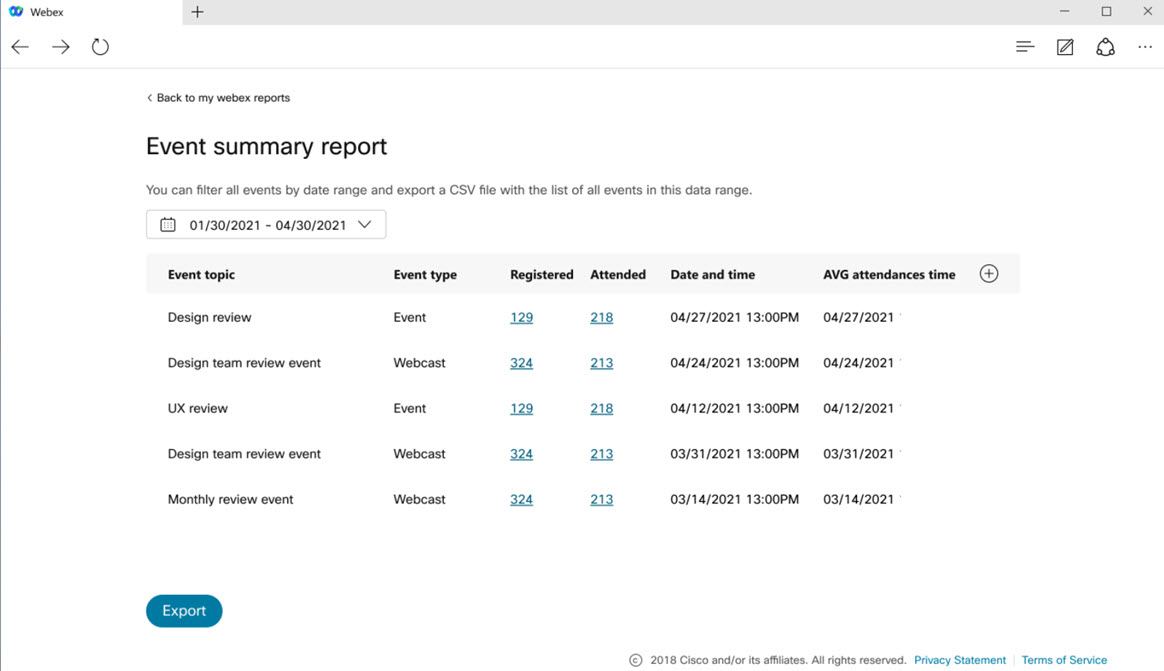
Pour plus d’informations, voir Utiliser Site Cisco Webex Meetings dans l’affichage moderne.
Rapports sur la participation et l’inscription
En tant qu’organisateur, vous avez accès aux rapports de participation et d’inscription aux événements dans un seul endroit pour mieux comprendre le taux de participation à un événement. Dans l’affichage du rapport d’inscription, vous pouvez rechercher l’inscription d’une personne à qui l’organisateur peut choisir d’afficher une inscription individuelle en cliquant sur le nom de la personne inscrite. Vous pouvez exporter le rapport dans un fichier formaté CSV disponible pour les deux rapports.
Vous pouvez partager ces rapports avec d’autres personnes.
Si l’organisateur a partagé le contenu de l’après événement, les personnes avec qui vous avez partagé auront accès à ces deux rapports.
Limites : Le rapport de participation aux diffusions Web inclura uniquement les panélistes. Les invités seront inclus dans le rapport de participation lors d’une prochaine mise à jour.
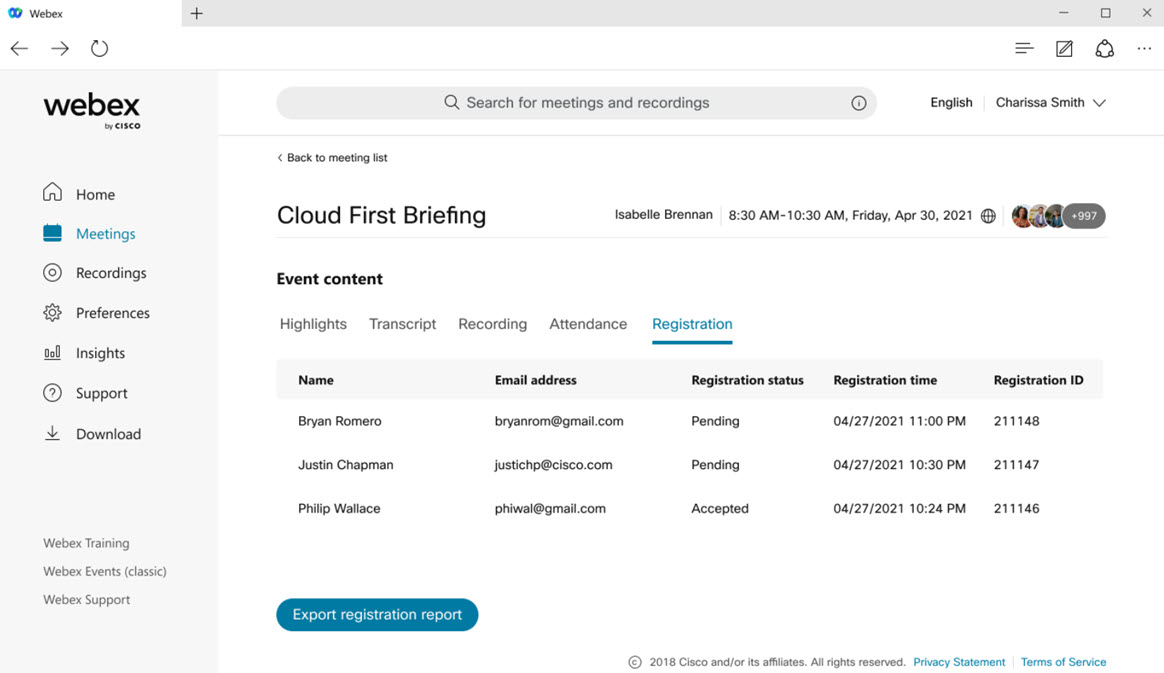
Pour plus d’informations, voir Comparer le mode Webinaire et Webcast en Webex Events (Nouveau) .
En cours de réunion
Détection automatique lorsque vous partagez une vidéo
Lors du partage de votre écran ou d’une application, Webex Meetings pouvez maintenant détecter si vous partagez du contenu du mouvement et de la vidéo ou si vous partagez un contenu plus statique tel que le texte et l’image. Le client optimisera automatiquement en conséquence, afin que les participants obtiennent toujours la meilleure expérience. Pensez à sélectionner Partager l’audio de l’ordinateur si vous partagez un fichier média et souhaitez que les participants puissent entendre le son pendant la conférence Webex.
Par défaut, lorsque vous partagez du contenu Webex est automatiquement optimisé, mais si vous préférez, vous pouvez toujours choisir manuellement d’Optimiser pour le texte et les images ou Optimiser pour le mouvement et la vidéo à partir de la boîte de messagerie.
Pour plus d’informations, voir Partager du contenu vidéo et du mouvement Webex Meetings et Webex Events (Nouveau) .
Juin 2021 (41.6.3)
Thème sombre par défaut
Vos réunions et événements Webex seront désormais réglés sur un thème sombre par défaut. Vous pouvez toujours changer votre thème de couleur au cours d’une réunion ou d’un événement et ce thème sera utilisé à l’avenir.
Si vous avez précédemment changé votre thème, ou si vous utilisez Windows en mode à contraste élevé, vous ne verrez pas de modification sur votre thème.
Optimisation de la boîte de dialogue Contenu partagé
Nous avons mis à jour l’apparence de la boîte de dialogue Partager du contenu, rendant plus facile la recherche des options que vous recherchez, sans avoir à faire défiler autant de choses.
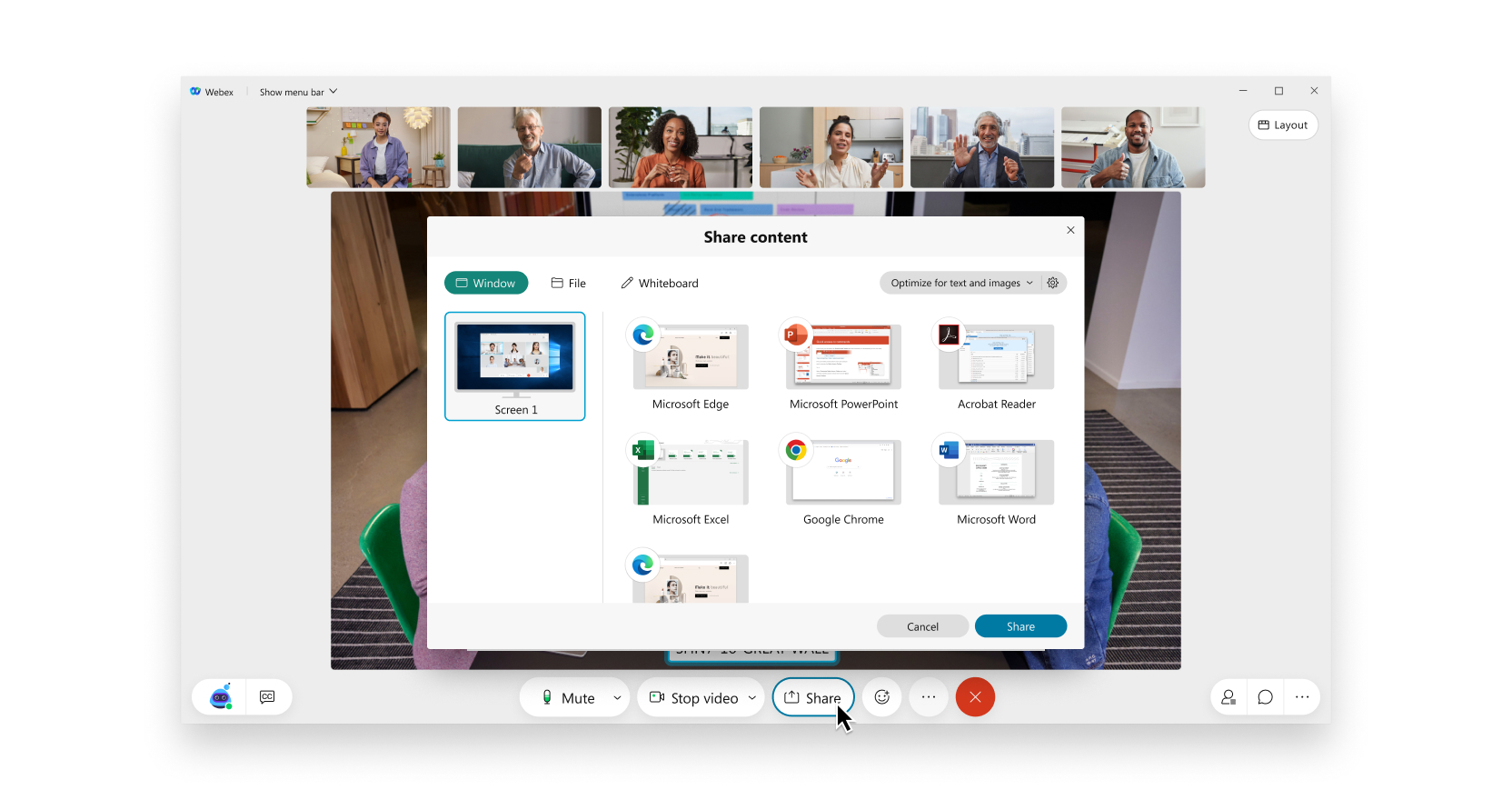
Pour plus d’informations, voir Partager du contenu vidéo et du mouvement Webex Meetings et Webex Events (Nouveau) .
Nouvelle icône de partage
Nous avons mis à jour la stratégie de marque Webex, donc vous verrez maintenant une nouvelle icône de partage pour indiquer qui a le rôle d’animateur. Il n’y a aucun changement sur la fonctionnalité - il suffit d’un nouveau look.
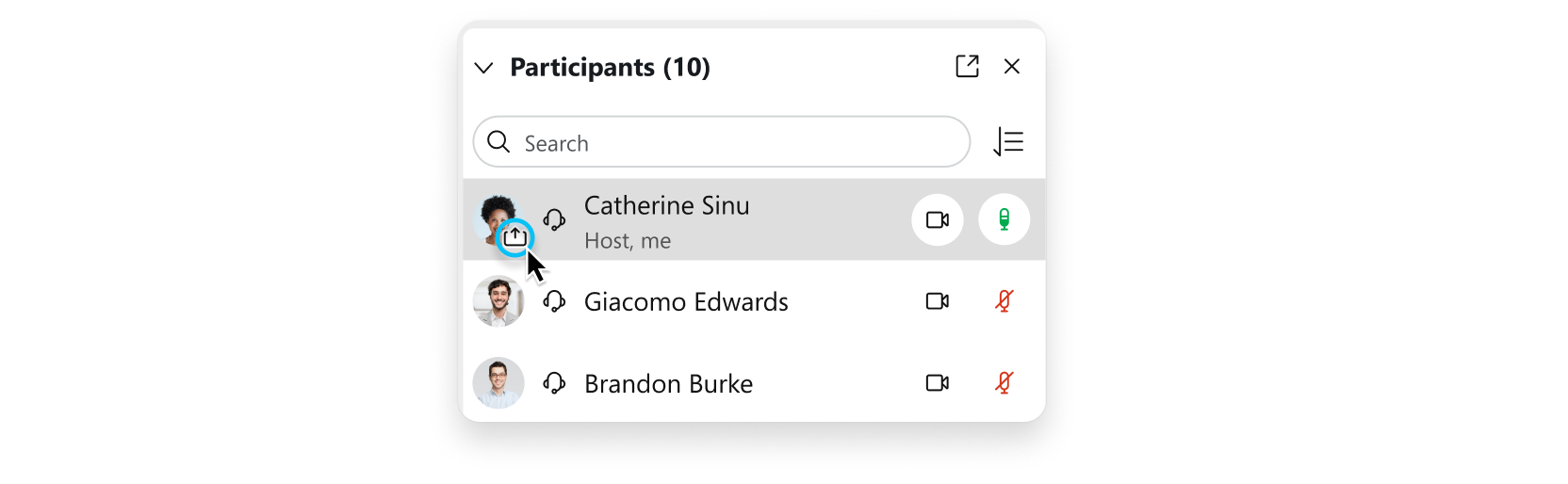
Juin 2021 (41.6)
Fonctionnalités mises en évidence pour cette mise à jour
-
Intégration des fonctionnalités de Slido sondage et de Q&R dans Webex
Bureau
Webex Slido s’est intégré à son nouveau AppHub pour que les utilisateurs accèdent aux fonctions excellentes de sondage et de Q&R, y compris les nuages de mots, les questionnaires et les évaluations.

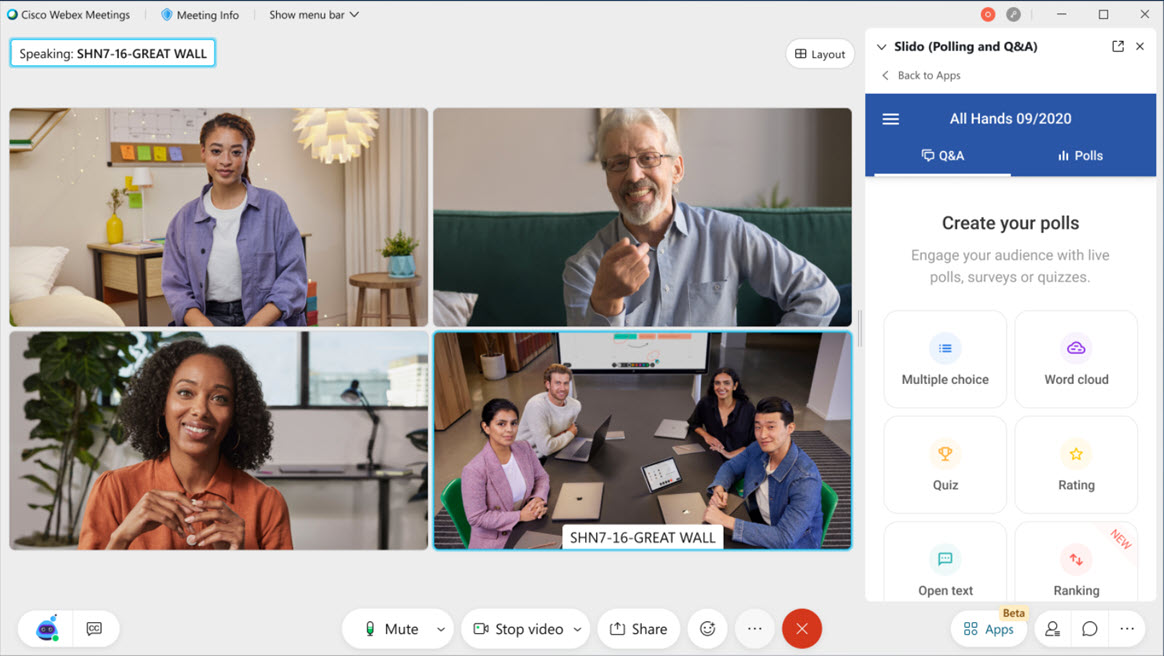
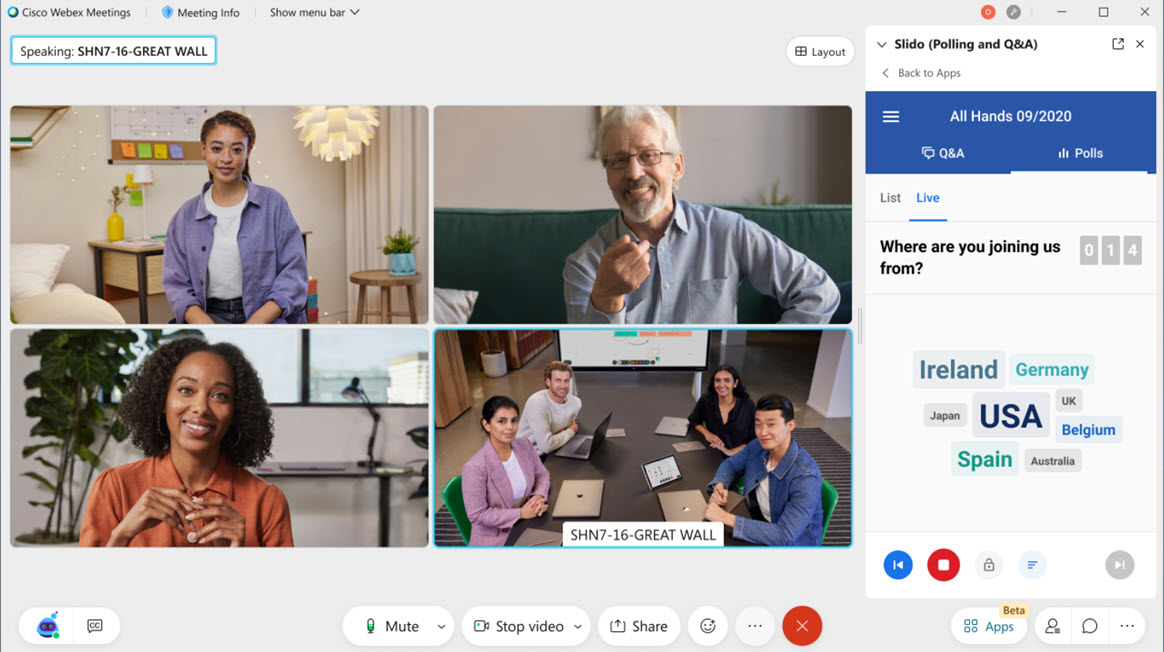
-
Les utilisateurs sous Windows doivent attendre que le navigateur WebView2 soit Slido téléchargé lors de leur première utilisation (s’il n’a pas déjà été téléchargé). Ceci peut prendre quelques minutes.
-
Cette fonctionnalité n’est pas disponible pour Webex pour le Gouvernement.
Voir plus d’informations sur les sondages et Q&R pour Slido en Webex Meetings.
Mobile
Webex a intégré pour Slido les utilisateurs mobiles la réponse aux Slido sondages Q&R sondages au sein de l Application Webex Meetings.
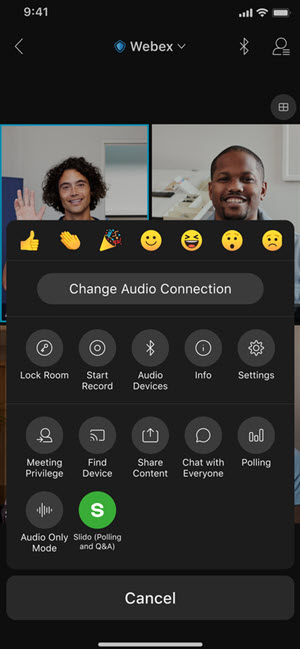
-
-
Fonctionnalités d’optimisation de la présentation
-
Retenter ou masquer la pellicule dans les affichages de l’scène
Vous pouvez maintenant mettre la pellicule à l’échelle à la fois dans les affichages empilés et côte à côte en la faisant simplement glisser pour agrandir la pellicule ou aller dans l’autre sens pour masquer la pellicule en la faisant entièrement glisser.
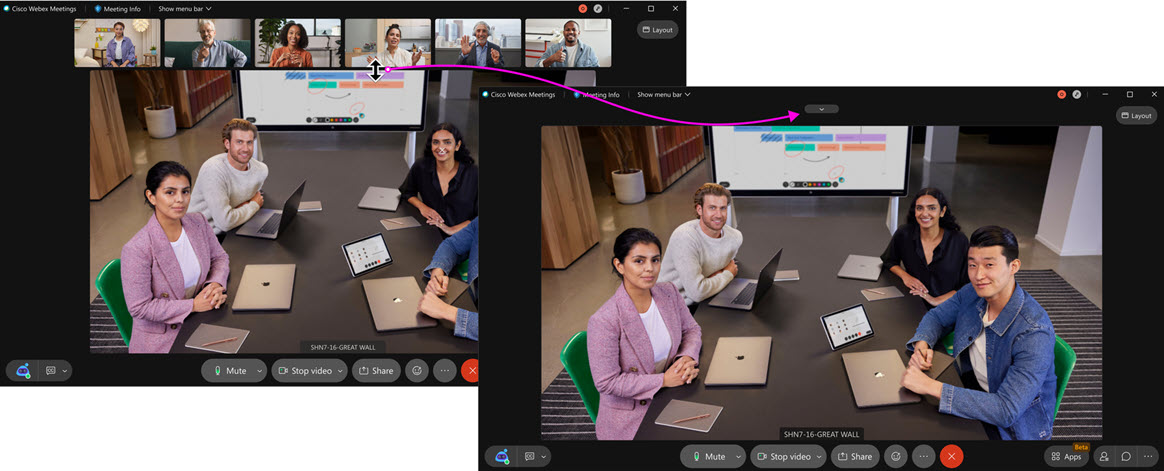
Pour plus d’informations, voir Ajuster le nombre de participants qui apparaissent dans les affichages d’étapes Webex Meetings Webex Events.
-
Limiter la vue des invités à l’étape lors de la synchronisation
Les organisateurs et le co-organisateur auront maintenant une nouvelle option lors de la synchronisation de leur scène pour verrouiller l’affichage du participant sur une scène, ce qui masque la pellicule de leur vue, de sorte qu’ils ne peuvent voir que ce qui se passe sur scène. Cela empêche les invités de changer d’affichage pour les cas d’utilisation où vous souhaitez un contrôle total des participants qui peuvent et ne peuvent pas voir à tout moment.
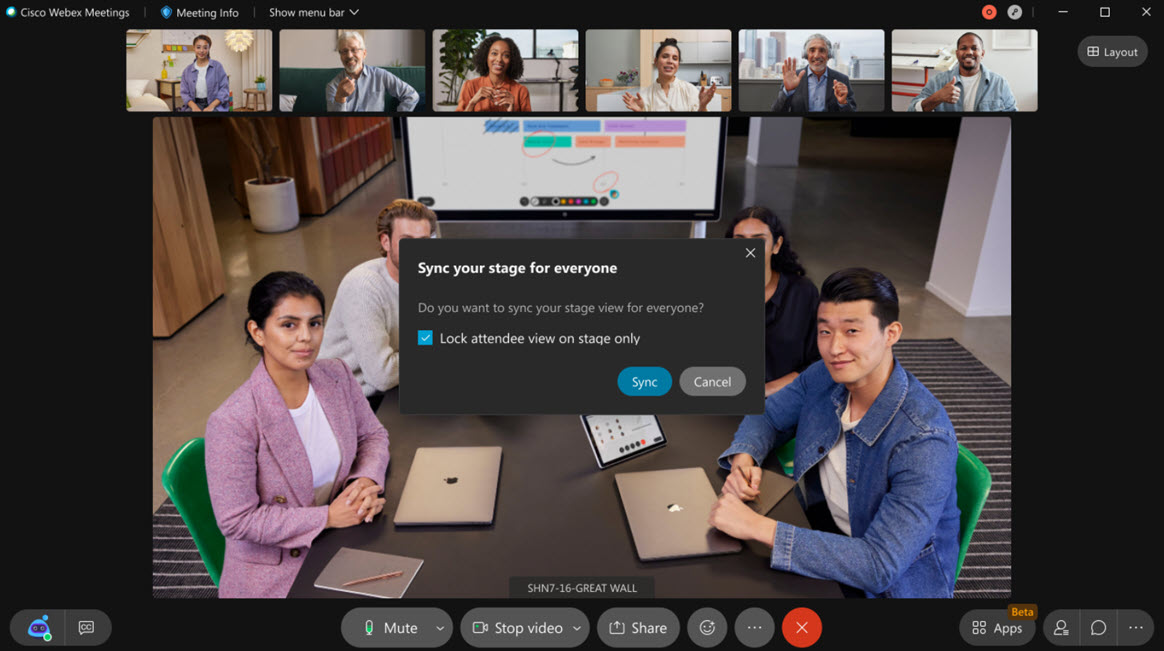
Pour plus d’informations, voir Synchroniser votre étape avec toutes les personnes dans les Webex Meetings et Webex Events.
-
-
Flux des réactions au sein des périphériques et des applications Webex Rooms
Vous pouvez maintenant vous exprimer et vous amuser avec plusieurs réactions pour faire votre choix au cours d’une réunion. Vous pouvez maintenant envoyer et recevoir des réactions sur tous les périphériques de salles Webex enregistrés sur le Cloud et les applications Webex.
Les utilisateurs sur des périphériques vidéo SIP et H.323 standard ne pourront pas voir les réactions dans cette mise à jour, mais ne s’inquiétez pas. Nous le porterons bientôt !
Cette fonctionnalité n’est pas disponible pour Webex pour le Gouvernement.
-
Voir plus de personnes au cours du partage de contenu actif sur les périphériques Webex basés sur SIP
Grâce à l’intégration unique entre les réunions Webex et les périphériques Webex, votre expérience vidéo et de contenu en cours de réunion vient de s’améliorer avec les périphériques de série SIP Webex Desk, Room, DX, SX et MX.
Avant cette mise à jour, lorsque le contenu était partagé au cours d’une réunion, vous voyez une diffusion vidéo unique avec des personnes en haut de l’écran qui avaient un espace blanc autour, ce qui rendait difficile de voir qui d’autre était dans la réunion.
Maintenant, vous voyez une bande vidéo de six participants vidéo affichée en haut de l’écran pour une expérience vidéo plus immersive. Cette expérience est également cohérente avec nos périphériques lorsqu’ils sont enregistrés dans le Cloud. -
Nouvelle expérience de mise en page de la pile pour les périphériques vidéo enregistrés sur site
Nous mettons à jour l’expérience de mise en page de la empilée pour les périphériques vidéo enregistrés sur site pour mieux s’aligner avec le reste du portefeuille. L’affichage de la interlocuteur actif est affiché dans un grand volet avec d’autres personnes affichées séparément en plus petite taille.
Dans l’application Webex et les périphériques Webex enregistrés sur le Cloud, cet affichage affiche les interlocuteurs non actifs au dessus de l’interlocuteur actif. Cependant, sur les périphériques enregistrés sur site, les interlocuteurs non actifs sont affichés en dessous du interlocuteur actif.
Nous changeons l’expérience pour les périphériques vidéo enregistrés sur site pour mieux s’aligner avec le reste de l’application et les expériences des périphériques en déplaçant le périphérique non interlocuteur actif au dessus de l’interlocuteur actif. En même temps, l’emplacement vide entre les interlocuteurs non actifs est maintenant supprimé.
Webex Events (Nouveau)
Suppression des noms des invités en réaction Webex Events (Nouveau)
En fonction des commentaires reçus pendant le programme béta, les noms des invités seront maintenant masqués dans un (nouveau) webinaire Webex Events sur ordinateur de bureau et mobile. La possibilité de configurer si vous montrez le nom des invités sera disponible lors d’une prochaine mise à jour.
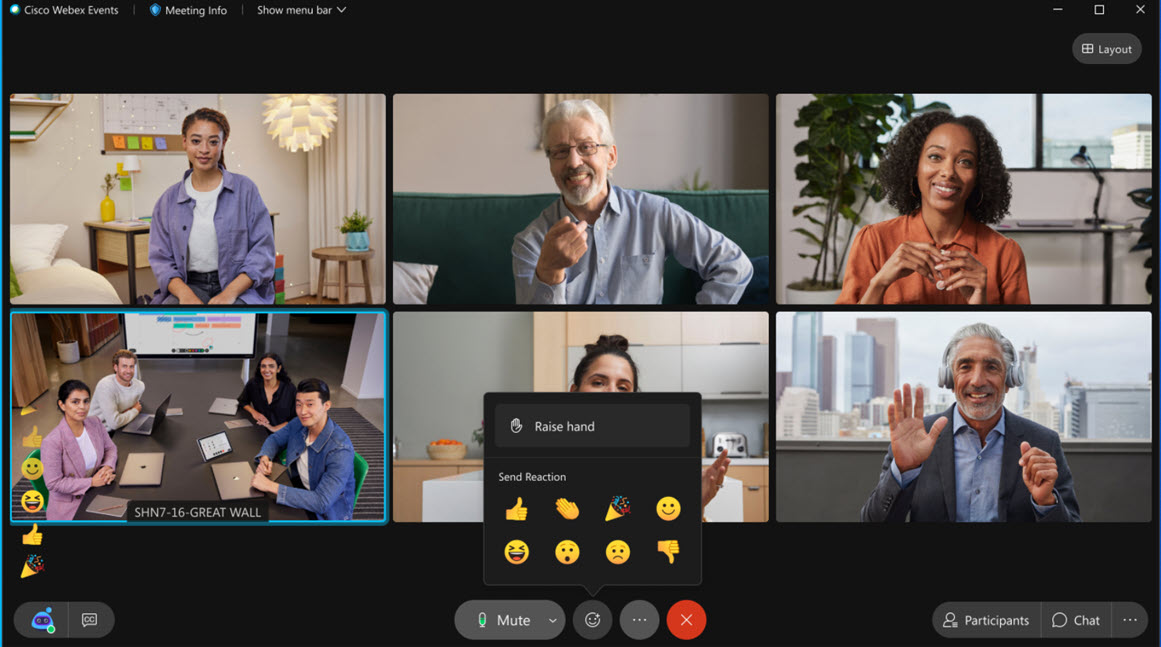
Programmation web – Activer ou désactiver la messagerie instantanée, Q&R et les sondages
Grâce à cette mise à jour, les organisateurs d’émission Web ont l’option d’activer ou de désactiver les sondages, le chat et les Q&R individuellement au moment de la programmation avec Webex Events (nouveau). Lorsque la diffusion Web a démarré, les options de chat, Q&R et de sondage ne peuvent pas être modifiées.
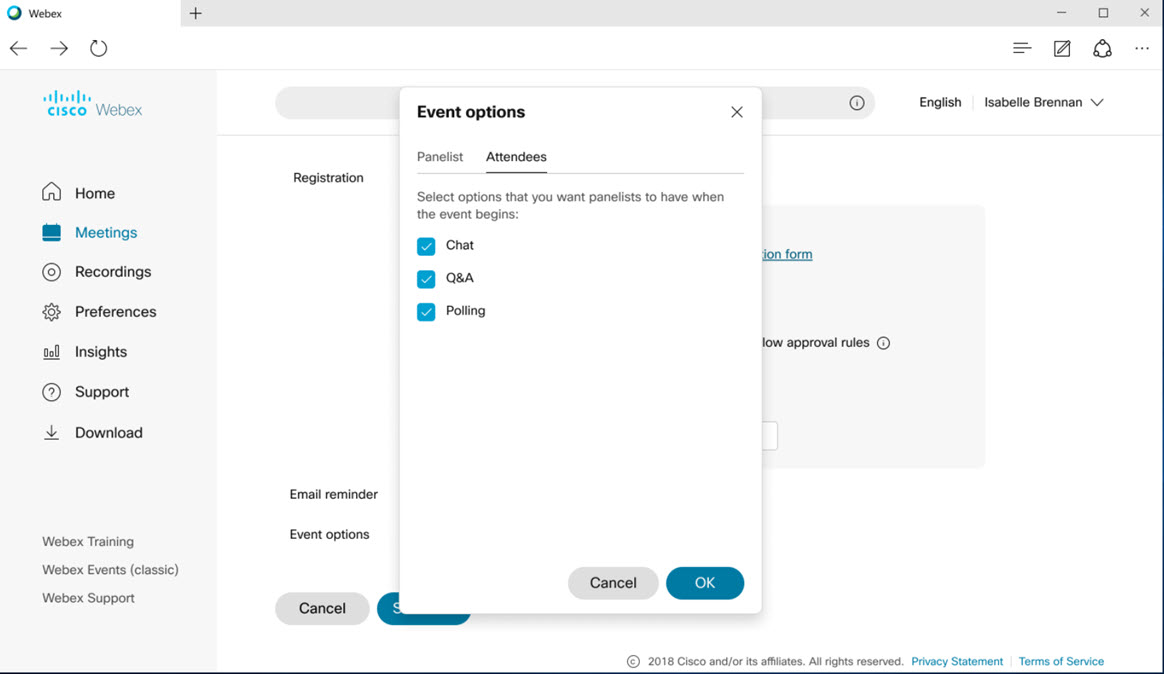
Cette fonctionnalité n’est pas disponible pour Webex pour le Gouvernement.
Pour plus d’informations, voir Démarrer et gérer une diffusion Web en Webex Events (Nouvelle) .
Personnaliser les règles d’inscription au cours d’une réunion ou d’un événement Webex (Nouveau)
L’organisateur peut maintenant personnaliser les règles d’approbation automatique lorsque les invités s’inscrivent à une réunion ou à un événement Webex (nouveau) à la fois pour les modes webinaire et webcast.
Lorsqu’une réunion ou un événement nécessite une inscription, une liste de règles d’auto-approbation ou de rejet automatique peut être créée et appliquée à tous les nouveaux inscrits qui répondent à ces critères.
Les règles ne seront pas appliquées de façon ion à des inscrits existants.
Par exemple, l’organisateur peut,
-
Approuver automatiquement toutes les personnes inscrites à partir d’un domaine de messagerie électronique d’entreprise spécifique.
-
Rejet automatique de tous les inscrits à partir d’un ou plusieurs domaines de messagerie électronique spécifiques.
-
Accepter automatiquement les personnes inscrites sur l’adresse VIP qui correspondent à des adresses électroniques spécifiques et qui approuvent manuellement le reste des inscrits.
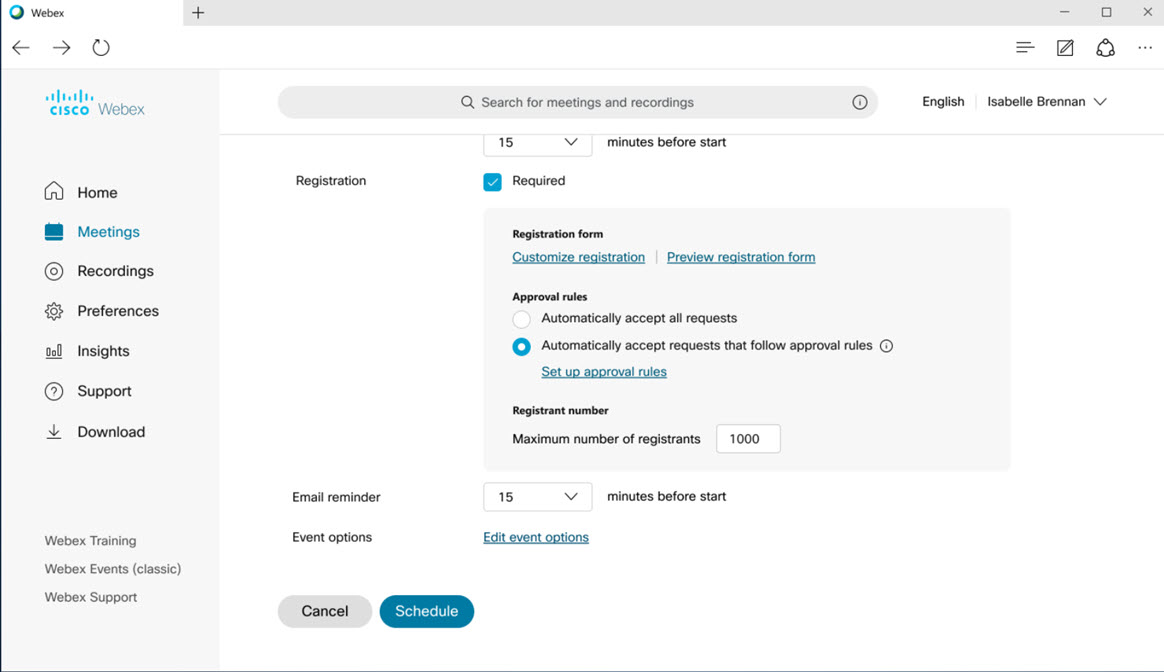
Voir plus d’informations sur la configuration des règles d’approbation automatique.
Expérience de pré-réunion
Améliorations apportées aux modèles de réunions
Nous avons effectué quelques modifications pour les modèles de réunions dans le Webex Meetings de réunion.
Lorsque vous modifiez une a programmé une réunion, vous ne voyez plus l’modèle de réunion par défaut sélectionnée dans le Liste déroulante. Ceci évite toute confusion potentielle si vous n’utilisiez pas le modèle par défaut.
Lorsque vous programmez une réunion Conférence personnelle, les modèles de réunions Liste déroulante s’affichent maintenant. Ceci facilite le choix d’un modèle de réunion.
Lors de la programmation d’une réunion, lorsque vous sélectionnez une modèle de réunion qui a été personnalisée par vous ou l’administrateur du site, les paramètres de ce modèle seront maintenant utilisés, au lieu de ce que vous avez sélectionné dans Préférences. Cependant, si une fonctionnalité modèle de réunion personnalisée n’est pas disponible pour les utilisateurs de votre site, alors votre option dans Préférences sera utilisée.
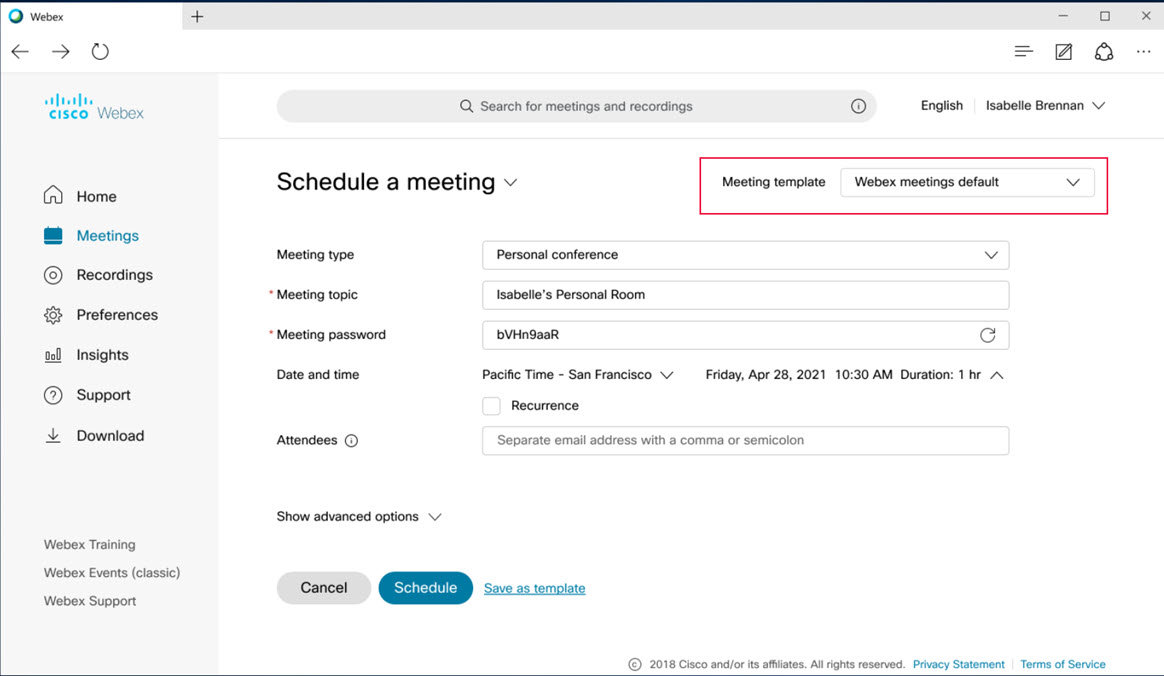
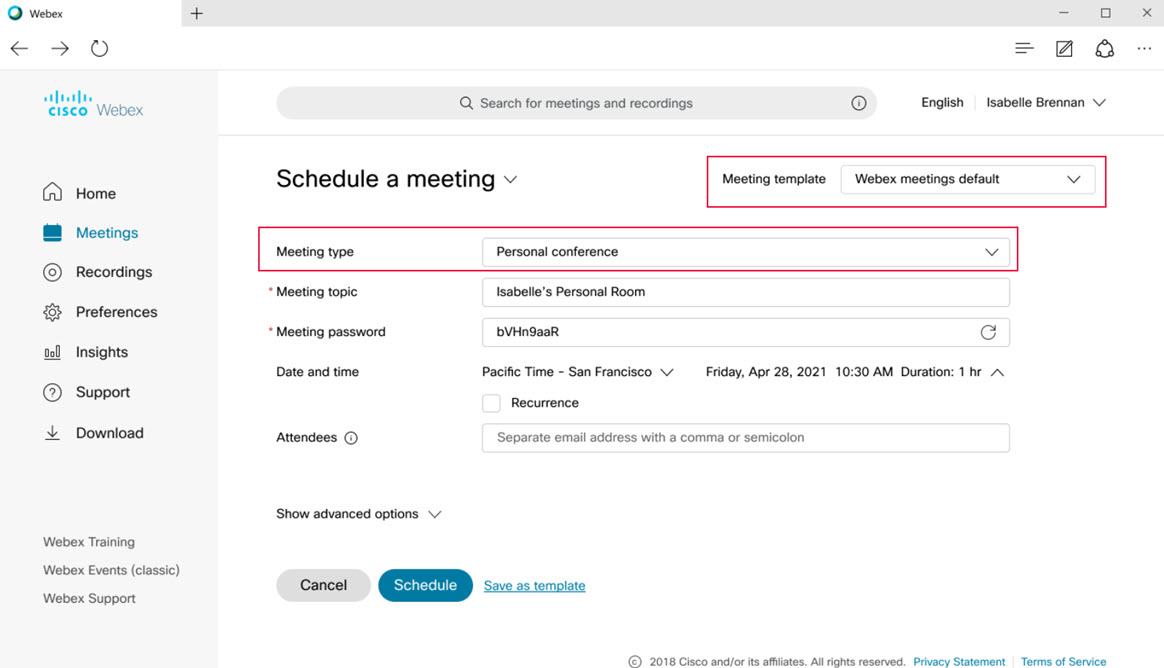
Expérience en cours de réunion
Retenter ou masquer la pellicule dans les affichages de l’scène
Vous pouvez maintenant mettre la pellicule à l’échelle à la fois dans les affichages empilés et côte à côte en la faisant simplement glisser pour agrandir la pellicule ou aller dans l’autre sens pour masquer la pellicule en la faisant entièrement glisser.
Pour plus d’informations, voir les Fonctionnalités mises en évidence pour cette mise à jour.
Limiter la vue des invités à l’étape lors de la synchronisation
Les organisateurs et le co-organisateur auront maintenant une nouvelle option lors de la synchronisation de leur scène pour verrouiller l’affichage du participant sur une scène, ce qui masque la pellicule de leur vue, de sorte qu’ils ne peuvent voir que ce qui se passe sur scène. Cela empêche les invités de changer d’affichage pour les cas d’utilisation où vous souhaitez un contrôle total des participants qui peuvent et ne peuvent pas voir à tout moment.
Pour plus d’informations, voir les Fonctionnalités mises en évidence pour cette mise à jour.
Arrêter la synchronisation directement à partir de l’étape
Nous avons ajouté un bouton Stop pratique à la barre de synchronisation lors de la synchronisation de votre scène, ce qui facilite l’arrêt de la synchronisation au lieu d’avoir à revenir dans le menu de mise en page.
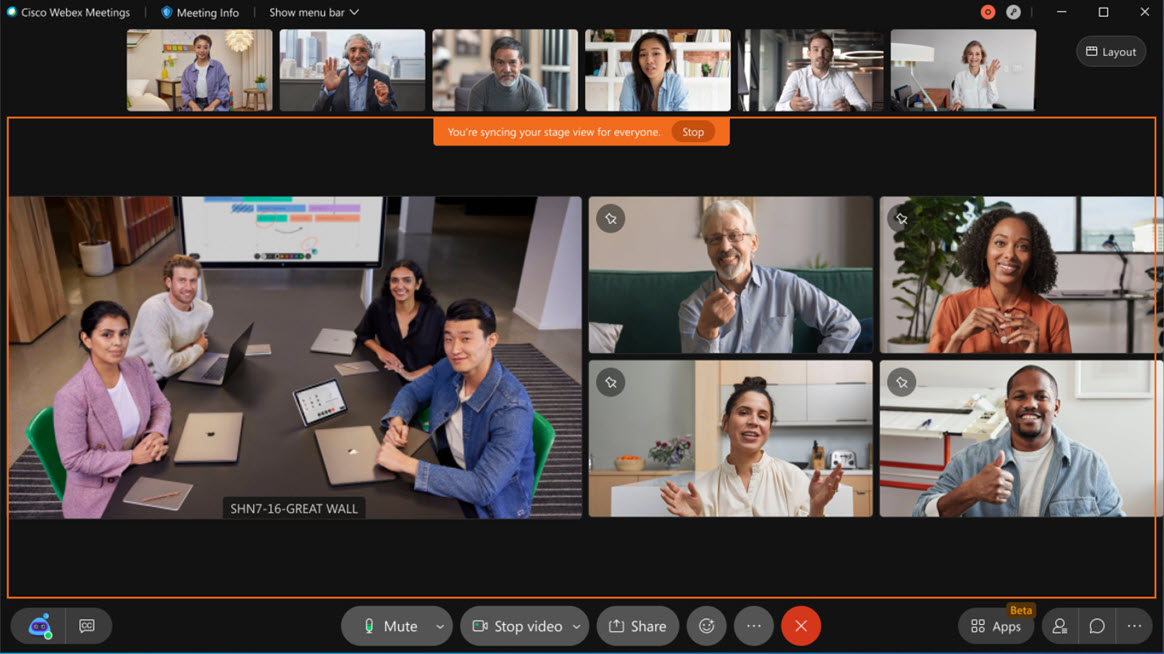
Pour plus d’informations, voir Synchroniser votre étape avec toutes les personnes dans les Webex Meetings et Webex Events.
Revenir à l’affichage précédent lorsque l’organisateur arrête la synchronisation
Maintenant, en tant que participant d’une réunion, si l’organisateur ou le co-organisateur arrête de synchroniser leur étape, vous revenirz à votre affichage précédent. Par exemple, si vous étiez en mode d’affichage en grille et que l’organisateur commence à synchroniser leur étape, votre affichage passe automatiquement sur l’affichage de la pile. Si l’organisateur arrête la synchronisation de son étape, vous revenir à l’affichage en grille.
Pour plus d’informations, voir Synchroniser votre étape avec toutes les personnes dans les Webex Meetings et Webex Events.
Optimisation de la taille par défaut de Pellicule pour les affichages haute résolution
Nous avons également ajusté la taille de pellicule par défaut pour un affichage plus équilibrée sur les écrans haute résolution.
A réorder le menu « Plus d’options » dans les miniatures vidéo
Nous avons retenté les sélections dans le menu en cliquant sur « Plus d’options » dans les miniatures vidéo, en mettant tout d’abord les options les plus courantes.
Application Web : Retentez la pellicule dans l’affichage de la pellicule
Les utilisateurs de l’application Web peuvent maintenant faire l’échelle de la pellicule dans l’affichage Stack. Comme pour l’affichage côte à côte, faites simplement glisser pour rendre la pellicule plus grande ou plus petite.
Pour plus d’informations, voir Ajuster le nombre de participants qui apparaissent dans les affichages d’étapes Webex Meetings Webex Events.
Application Web : Zoom avant et zoom arrière en affichage en grille
Comme pour l’application de bureau, les utilisateurs de l’application Web voient maintenant le curseur pour effectuer un zoom avant et un zoom arrière en affichage grille.
Pour plus d’informations, voir Ajuster le nombre de participants qui apparaissent en affichage en grille en Webex Meetings Webex Events.
Améliorations apportées aux médias
Coder matériel Intel pour le partage sous Windows
Cette fonctionnalité est disponible dans la mise à jour 41.6, mais elle a été ajoutée après la communication des fonctionnalités initiales de juin 2021 (41.6).
Cette mise à jour inclut un nouveau paramètre vidéo avancé pour les applications Windows. Accélération matérielle pour le partage afin de réduire la charge du processeur du système principal, si possible, en dé-chargeant le processus de partage sur tout matériel dédié disponible.
L’accélération matérielle est prise en charge uniquement avec les processeurs Intel (GPUs). Les GP Nvidia et AMD ne sont pas pris en charge.
Lorsque l’accélération matérielle pour le partage est activée, le système choisit uniquement de coder le partage de contenu avec des codecs qui sont à l’origine pris en charge par le matériel du client. Ceci désactivera la prise en charge de tous les nouveaux codecs de logiciel tels que AV1.
Pour plus d’informations, voir Sélectionner les paramètres vidéo avancés pour l Webex Meetings.
Améliorations apportées aux périphériques
Résolution vidéo de 1 080 pixels pour tous les périphériques vidéo
Les périphériques vidéo rejoignant les réunions Webex auront désormais une résolution vidéo allant jusqu’à 1 080 pixels et une bande passante allant jusqu’à 6 Mbps pour une qualité vidéo optimale.
Les périphériques Webex Rooms enregistrés dans le Cloud bénéficiaient déjà de la vidéo 1 080 pixels. Avec cette version, nous étendons cette fonction à tous les périphériques SIP et H.323 standard qui supportent la vidéo 1080p à 30 images par seconde. Ces périphériques SIP et H.323 pouvaient uniquement obtenir la vidéo 720p avant cette mise à jour.
Flux des réactions au sein des périphériques et des applications Webex Rooms
Vous pouvez maintenant vous exprimer et vous amuser avec plusieurs réactions pour faire votre choix au cours d’une réunion.
Cette fonctionnalité n’est pas disponible pour Webex pour le Gouvernement.
Pour plus d’informations, voir les Fonctionnalités mises en évidence pour cette mise à jour.
Voir plus de personnes au cours du partage de contenu actif sur les périphériques Webex basés sur SIP
Grâce à l’intégration unique entre les réunions Webex et les périphériques Webex, votre expérience vidéo et de contenu en cours de réunion vient de s’améliorer avec les périphériques de série SIP Webex Desk, Room, DX, SX et MX.
Pour plus d’informations, voir les Fonctionnalités mises en évidence pour cette mise à jour.
Nouvelle expérience de mise en page de la pile pour les périphériques vidéo enregistrés sur site
Nous mettons à jour l’expérience de mise en page de la empilée pour les périphériques vidéo enregistrés sur site pour mieux s’aligner avec le reste du portefeuille.
Pour plus d’informations, voir les Fonctionnalités mises en évidence pour cette mise à jour.
Expérience d’administration
Mises à jour des réunions distribuées à l’échelle mondiale (RDM)
Dans cette mise à jour, nous activons les réunions distribuées à l’international (RDM) pour les appels SIP effectués dans Webex Meetings. Pour nous permettre de prendre en charge les RDI pour ces périphériques et clients standard, nous utilisons un GeoDNS basé sur la base de données GeoIP de MaxMind. Pour vous assurer que nous connectons vos clients et périphériques vidéo SIP au meilleur nœud média Webex, vous devez vérifier que toutes vos adresses IP externes que notre service du Cloud voient avoir le bon code pays associé à eux. Ceci inclut tous les Expressways ou autres SBCs que vous concentratez le trafic SIP sortant par ou si vous avez des périphériques directement connectés à Internet. Si l’code pays pour ces adresses IP est incorrect, vous devez envoyer une correction à MaxMind. Pour plus d’informations, consultez l’article d’aide pour trouver les détails complets sur la façon de tester vos adresses et comment envoyer les rapports requis à MaxMind.
Si vous avez des raisons de ne pas autoriser cette fonctionnalité, elle peut être désactivée site par site en demandant que tous les problèmes soient corrigés.
Autoriser les responsables de conformité à supprimer les enregistrements de réunions
Les responsables de la conformité, en plus des organisateurs de réunions, peuvent maintenant supprimer les enregistrements de réunions pour tous les utilisateurs de leur site en utilisant l’API. Ceci garantit l’accès aux politiques d’entreprise lorsque les enregistrements contiennent des documents qui ne devraient pas être distribués. Les enregistrements supprimés sont toujours disponibles dans la politique de rétention (suppression douce) dans l’outil eDiscovery.
Désactiver le rappel vers certains pays
Les administrateurs de site dans Webex Administration du site et Webex Control Hub peuvent maintenant désactiver le rappel téléphonique pour tous les pays qu’ils choisissent à partir de la page Paramètres audio. Si certains pays avec qui vous n’avez aucune activité commerciale, ou si vous souhaitez empêcher les appels frauduleux ou en attente de vos réunions à partir de certains pays ou régions, vous pouvez les décocher à partir de la liste Pays de rappel webex autorisés. Pour plus d’informations, voir Désactiver le rappel vers certains pays
Cette fonctionnalité n’est pas disponible pour tous Webex Meetings Online sites.
Gestion de People Insights dans Control Hub
Les profils People Insights ne seront plus gérés au niveau du site dans l’administration du site Webex et dans le Control Hub de Webex. Au lieu de cela, les administrateurs informatiques peuvent configurer les options de People Insights au niveau de l’organisation dans le Control Hub afin de configurer facilement People Insights pour tous leurs sites de réunion. Les paramètres existants du site dans Administration du site et les paramètres relatifs dans Control Hub sont désactivés, mais nous avons ajouté un lien à Control Hub pour la configuration.
Webex Meetings VDI
Fournir la prise en charge de VMWare pour ThinPro 7.1.x
La prise en charge de VMWare est actuellement disponible uniquement pour les clients Windows Thin. Avec cette mise à jour, la prise en charge de VDI sera disponible pour Linux.
Pour plus d’informations, voir Notes de version pour Cisco Webex Meetings logiciel de bureau virtuel version 41.x.
Webex Meetings d’équipes
Intégration des fonctionnalités de Slido sondage et de Q&R dans Webex
Webex Slido s’est intégré à son nouveau AppHub pour que les utilisateurs accèdent aux fonctions excellentes de sondage et de Q&R, y compris les nuages de mots, les questionnaires et les évaluations.
Voir plus d’informations sur les sondages et Q&R pour Slido en Webex Meetings.
Pour plus d’informations, voir les Fonctionnalités mises en évidence pour cette mise à jour.
Webex Meetings des utilisateurs disponibles dans Microsoft Teams en utilisant une boite aux lettres Microsoft Exchange hybride ou sur site
Plus besoin de passer d’Une application Microsoft Teams à l’autre Webex Meetings bureau uniquement pour voir votre liste de réunions. Vous pouvez maintenant voir toutes vos listes de réunions dans Microsoft Teams.
Nous avons déjà une liste de réunions dans Microsoft Teams pour Microsoft Exchange sur le Cloud. Ceci est nouveau pour les clients qui ont sur site ou hybride Microsoft Exchange.Webex Meetings pour iOS et Android
Consultez la Cisco Webex Meetings ressources de l’application mobile pour plus d’informations sur Webex Meetings’application mobile.
Slido Intégré dans Webex Meetings
Webex a intégré pour Slido les utilisateurs mobiles la réponse aux Slido sondages Q&R sondages au sein de l Application Webex Meetings.
Webex Meetings pour iOS
Consultez la Cisco Webex Meetings ressources de l’application mobile pour plus d’informations sur Webex Meetings’application mobile.
Synchroniser l’étape à partir du périphérique mobile
Comme pour les ordinateurs de bureau, les organisateurs et les co-organisateurs sur l’application mobile iOS peuvent personnaliser la scène en faisant glisser la vidéo d’un participant sur la zone de la scène et en synchronant l’étape pour que tout le monde dans la réunion puisse la voir.
Pour plus d’informations, voir Reize l’étape dans Webex Meetings et Webex Events.
Mai 2021 (41.5.2)
Conseils pour personnaliser l’étape
Nous avons ajouté une astuce d’outils animés dans les affichages de la scène pour montrer rapidement comment vous pouvez personnaliser l’scène en faisant glisser et en laissant les participants de la pellicule sur la scène.
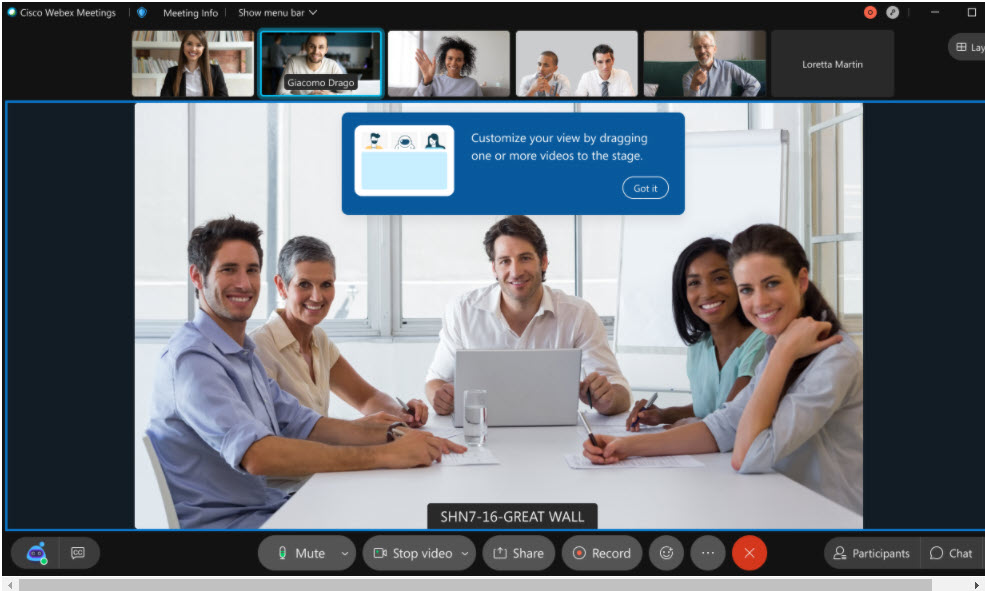
Mai 2021 (41.5)
Fonctionnalités mises en évidence pour cette mise à jour
-
Traduction en temps réel
Avec une traduction en temps réel, vous pouvez créer une expérience de réunion inclusive et attrayante Webex offre une traduction en temps réel de vos réunions de l’anglais vers plus de 100 langues, dont l’espagnol, Français, allemand, mandarin, portugais, russe, néerlandais et japonais. Une fois que l’organisateur a activé Webex Assistant, la boîte de dialogue Sous-titres peut être traduite de l’anglais vers la langue sélectionnée. Chaque invité peut sélectionner n’importe quelle langue. Dans une réunion, le nombre maximum de langues uniques qui peuvent être utilisées simultanément est 5. Le panneau Sous-titres et Points forts, ainsi que toutes les transcriptions et points forts d’après réunion, seront affichés en anglais (pas de traduction).
La traduction en temps réel est un module d’add-on payant.
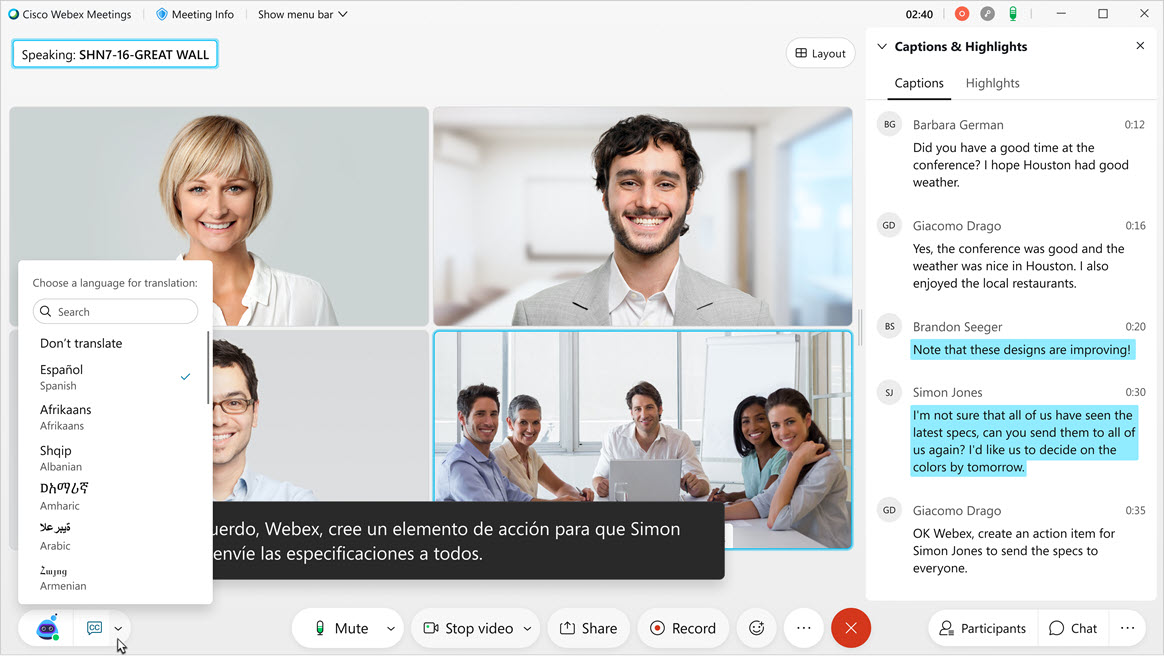
Voir plus d’informations sur la traduction en temps réel.
-
Disponibilité de Webex Events (Nouveau)
Nous avions précédemment annoncé que Webex Events (Nouveau) était en version béta publique dans la mise à jour 41.4. Dans cette mise à jour, les Webex Events (Nouveau) seront généralement disponibles et seront automatiquement activés pour Webex Meetings sites des clients de Webex Meetings Suite. Si Webex Events (Nouveau) n’est pas activé automatiquement sur votre site et que vous souhaitez demander l’activation de Webex Events (Nouveau), contactez l’assistance Cisco pour soumettre une demande d’activation. Pour plus d’informations, voir Webex Events (Nouveau).
-
RTCP invités qui rejoignent un événement Webex (Nouveau)
Grâce à cette mise à jour, les options audio Appelez-moi et Appelez-moi seront disponibles pour les invités qui rejoignent un événement dans Webex Events (Nouveau). En outre, les participants ont la possibilité d’appeler l’événement sans le rejoindre à partir de l’application de bureau Webex.
-
Les options d’appel gratuit, d’appel gratuit et d’appel sont disponibles en fonction de la configuration du site dans lequel l’événement est organisé.
-
Jusqu’à 3 000 participants peuvent rejoindre l’audio téléphonique (uniquement pour Events 3 000 clients) dans Webex Events (Nouveau).
-
Ceci s’applique uniquement au mode Webex Events (Nouveau) événement.
Pour plus d’informations, voir Choisir vos paramètres audio et vidéo avant de rejoindre Réunion Webex ou un événement.

-
-
Arrêter la vidéo à partir des périphériques vidéo (Périphériques et périphériques mobiles)
Périphériques
Nous aimez tous les expériences vidéo attrayantes au cours d’une réunion, mais vous devez parfois arrêter la vidéo d’un participant particulier.
Les organisateurs de réunions peuvent maintenant arrêter la vidéo provenant des périphériques vidéo. Avant cette mise à jour, les organisateurs pouvaient uniquement arrêter la vidéo des autres utilisateurs de l’application de bureau.
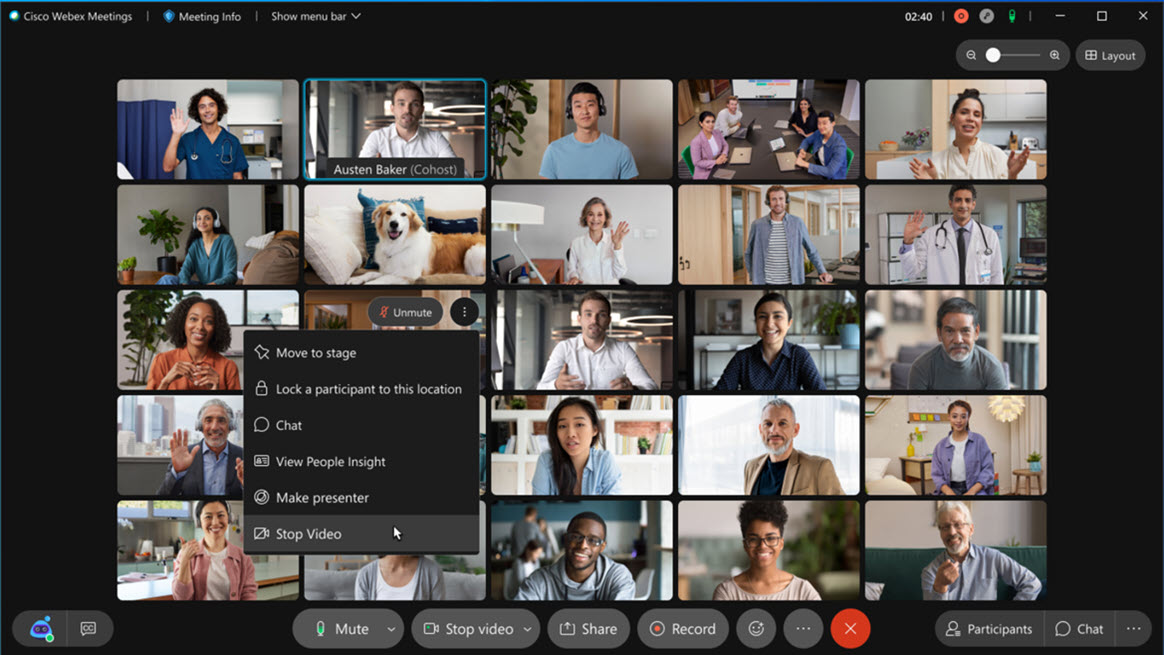
Lorsque la vidéo est arrêtée, les utilisateurs peuvent reprendre la vidéo en faisant l’une des actions suivantes :
-
Périphériques Webex Rooms avec un périphérique tactile dédié : sélectionnez démarrer la vidéo à partir du périphérique tactile.
-
Périphériques Webex configurés en mode personnel : fermer ou ré-ouvrir l’obturateur de confidentialité.
-
Périphériques SIP et H.323 : utiliser le DTMF-66.
Lorsque l’un de ces périphériques quitte et rejoint à nouveau la réunion, leur vidéo démarre, même si elle a été précédemment arrêtée par l’organisateur. Si le participant a rejoint la vidéo à partir de plus d’une application ou de plusieurs périphériques, il doit quitter tous les appareils puis rejoindre la vidéo pour la démarrer.
Pour plus d’informations, voir Désactiver la vidéo des participants dans les Webex Meetings et Webex Events.
Arrêter la vidéo à partir des périphériques mobiles (Android et iOS)
Comme pour un ordinateur de bureau, l’organisateur peut maintenant arrêter la vidéo provenant d’un participant.
-
Webex Events (Nouveau)
Disponibilité de Webex Events (Nouveau)
Nous avions précédemment annoncé que Webex Events (Nouveau) était en version béta publique dans la mise à jour 41.4. Dans cette mise à jour, les Webex Events (Nouveau) seront généralement disponibles et seront automatiquement activés pour Webex Meetings sites des clients de Webex Meetings Suite.
Pour plus d’informations, voir Webex Events (Nouveau).
Pour plus d’informations, voir les Fonctionnalités mises en évidence pour cette mise à jour.
RTCP les invités qui rejoignent Webex Events (Nouveau)
Grâce à cette mise à jour, les options audio Appelez-moi et Appelez-moi seront disponibles pour les invités qui rejoignent un événement dans Webex Events (Nouveau). En outre, les participants ont la possibilité d’appeler l’événement sans le rejoindre à partir de l’application de bureau Webex.
Pour plus d’informations, voir Choisir vos paramètres audio et vidéo avant de rejoindre Réunion Webex ou un événement.
Pour plus d’informations, voir les Fonctionnalités mises en évidence pour cette mise à jour.
Q&R instantanées, du Chat et des sondages ajoutés au mode Webcast
Dans cette mise à jour, les invités de l’événement peuvent interagir avec les panélistes et rester plus impliqués dans le mode Webex Events (Nouveau) webcast. Les organisateurs peuvent créer des sondages et Q&R sessions de formation qui peuvent être modérées par l’organisateur, les co-organisateurs et les co-animateurs.
Les organisateurs, les co-organisateurs et les panélistes doivent cliquer sur Communiquer aux invités ce qui ouvre une nouvelle fenêtre pour afficher la liste des invités , chater, répondre à des questions ou démarrer un sondage avec les invités.
Via la page d’émission Web, les invités peuvent envoyer des questions aux panélistes, répondre à un sondage et discuter publiquement avec les panélistes et les participants.
Cette fonctionnalité n’est pas disponible pour Webex pour le Gouvernement.
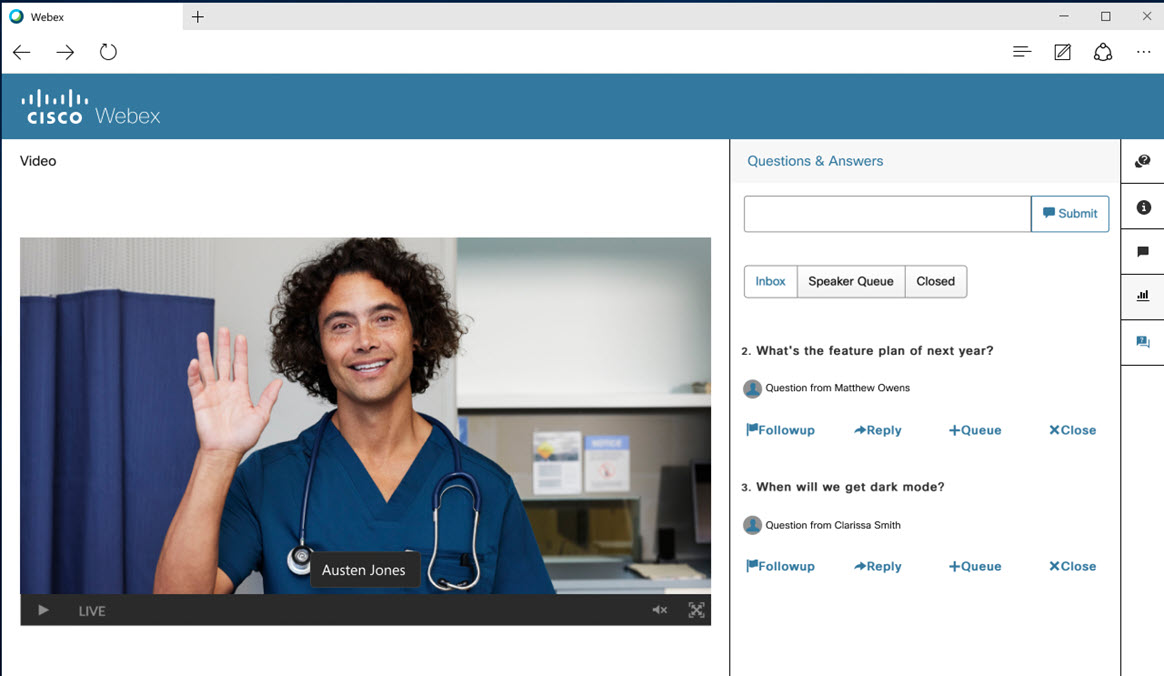
Pour plus d’informations, voir Gérer les sessions de questions et réponses dans les Webcasts Webex.
Nombre maximal d’inscriptions pour les événements et les réunions
Lors de la programmation d’un événement ou d’une réunion avec un nombre limité d’inscrits, l’organisateur a l’option d’activer l’inscription et de définir la capacité maximale d’inscription au moment de la programmation d’une réunion ou d’un événement.
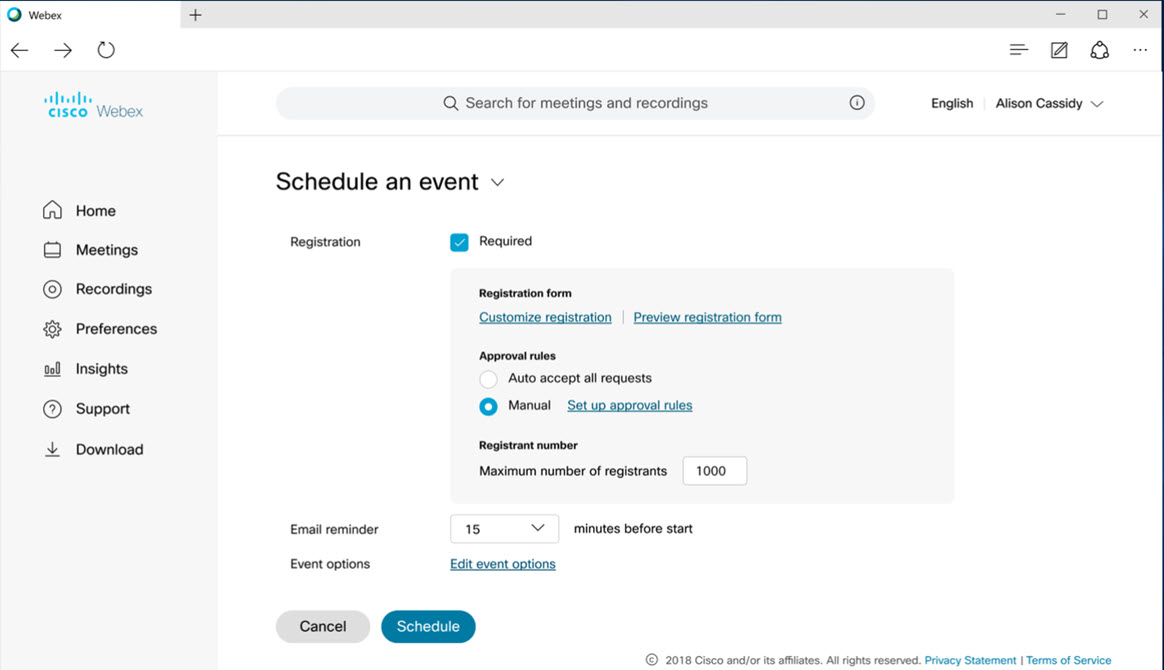
Pour plus d’informations, voir Demander à vos invités de s’inscrire à une réunion ou un événement et les Options de programmation avancées pour Webex Meetings et Events.
Exporter le rapport d’inscription pour Events et Meetings
L’organisateur peut maintenant télécharger une copie du rapport d’inscription pour les réunions ou les Webex Events (Nouveau) en allant à la page Gérer les inscriptions.
Pour plus d’informations, voir les Fonctionnalités mises en évidence pour cette mise à jour.
Travers d’événements (Nouveau)
Grâce à cette mise à jour, les organisateurs dont les sites sont activés avec le Webex Events (Nouveau) voient un passage sur leur site Webex qui met en évidence les fonctionnalités Webex Events (Nouvelles).
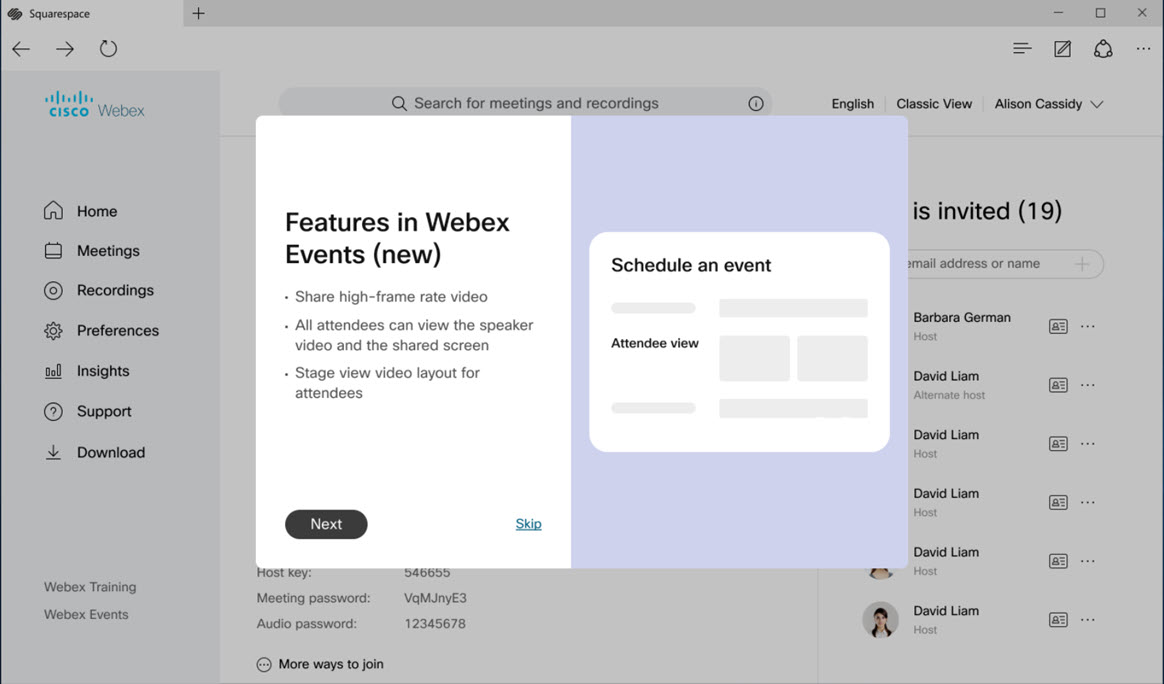
Expérience en cours de réunion
Traduction en temps réel
Avec une traduction en temps réel, vous pouvez créer une expérience de réunion inclusive et attrayante Webex offre une traduction en temps réel de vos réunions de l’anglais vers plus de 100 langues, dont l’espagnol, Français, allemand, mandarin, portugais, russe, néerlandais et japonais.
Pour plus d’informations, voir les Fonctionnalités mises en évidence pour cette mise à jour.
Pour plus d’informations, voir Afficher les traductions en temps réel dans Webex Meetings et Events.
Application Web : Attribuer et reporter des Q&R
En continuant de renforcer la prise en charge de l’application Web pour Q&R, nous sommes ravis d’annoncer dans cette mise à jour que les organisateurs et co-organisateurs de l’application Meetings et les co-organisateurs et les co-animateurs (Nouveaux) peuvent maintenant attribuer des questions à d’autres organisateurs, co-organisateurs ou co-animateurs de répondre ou de reporter des questions dans le panneau Q&R, tout comme ils le peuvent dans l’application de bureau.
Pour plus d’informations, voir Sessions de questions et réponses (Q&R) Webex Meetings et Cisco Webex Events (Nouvelle) .
Application Web : Afficher ou masquer les étiquettes des vidéos
Les utilisateurs de l’application Web ont maintenant la possibilité de gérer l’affichage des étiquettes vidéo. Comme dans l’application de bureau, le menu de présentation dans l’application Web vous permet de choisir parmi les trois paramètres :
-
Masquer automatiquement les noms lorsqu’ils ne parlent pas.
-
Afficher tous les noms.
-
Masquer tous les noms.
Pour plus d’informations, voir Afficher ou masquer les noms dans les miniatures vidéo dans les Webex Meetings et Webex Events.
Application Web : Afficher ou masquer les participants sans vidéo
Les utilisateurs de l’application Web ont maintenant la possibilité de masquer l’affichage des participants qui ne sont pas des vidéos comme ils le peuvent dans une application de bureau. Il suffit de désactiver l’affichage des participants sans vidéo dans le menu de présentation pour se concentrer uniquement sur les utilisateurs qui ont la vidéo.
Pour plus d’informations, voir Masquer ou afficher les participants qui ne sont pas vidéo au cours Webex Meetings et Webex Events.
Application Web : Les co-hosts peuvent maintenant synchroniser leur étape
L’une des limites de l’application Web dans la version 41.4 était que seuls les organisateurs de l’application Web pouvaient synchroniser leur étape personnalisée pour tout le monde. Dans cette mise à jour, nous sommes heureux d’annoncer que les co-serveurs de l’application Web peuvent maintenant également synchroniser leur étape, tout comme dans l’application de bureau.
Pour plus d’informations, voir Synchroniser votre étape avec tout le monde dans les Webex Meetings et Webex Events présentations vidéo dans les Webex Meetings et Webex Events.
Application Web : Glisser et déposer de Pellicule sur l’étape
Les utilisateurs de l’application Web peuvent maintenant utiliser leur souris pour facilement faire glisser et déposer les vidéos des participants de la pellicule sur la scène, tout comme ils le peuvent lors de la personnalisation de leur scène dans l’application de bureau.
Pour plus d’informations, voir Déplacer les participants vers l’étape Webex Meetings et Webex Events.
Notes gratuites
Cette fonctionnalité sera disponible dans la mise à jour 41.5, mais elle a été ajoutée après la communication des fonctionnalités initiales de mai 2021 (41.5).
Cette fonctionnalité permettra aux participants de la réunion de taper des commentaires et leurs points forts partagés manuellement dans l’onglet En bref de la page d’après réunion afin qu’ils peuvent les partager avec les autres invités.
Améliorations apportées aux périphériques
Arrêter la vidéo à partir des périphériques vidéo
Nous aimez tous les expériences vidéo attrayantes au cours d’une réunion, mais il y a des moments où vous devez arrêter la vidéo d’un participant particulier.
Pour plus d’informations, voir Désactiver la vidéo des participants dans les Webex Meetings et Webex Events.
Pour plus d’informations, voir les Fonctionnalités mises en évidence pour cette mise à jour.
Expérience d’après réunion
Partager du contenu d’après réunion vers l’application Webex
Cette fonctionnalité a été annoncée avec la mise à jour 41.5, mais elle a été supprimée de la version. Le partage de contenu d’après réunion vers l’application Webex sera livré lors d’une prochaine mise à jour.
À partir de la page Web post-réunion, vous pouvez maintenant facilement partager le contenu d’une réunion vers un espace existant ou nouvellement créé dans l’application Webex pour continuer de collaborer.
Cette fonctionnalité n’est pas disponible pour Webex pour le Gouvernement.
Icône de l’indicateur de disponibilité des enregistrements
Nous avons initialement annoncé que les enregistrements seront généralement disponibles dans les 12 heures. Cependant, en fonction de la taille du fichier et de la bande passante, les enregistrements sont généralement disponibles dans les 24 heures.
Nous avons ajouté un indicateur à la page des Mes réunions enregistrées qui s’affiche pendant combien de temps l’enregistrement sera généré. Généralement en fonction de la taille du fichier et de la bande passante, les enregistrements seront disponibles dans les 12 heures.
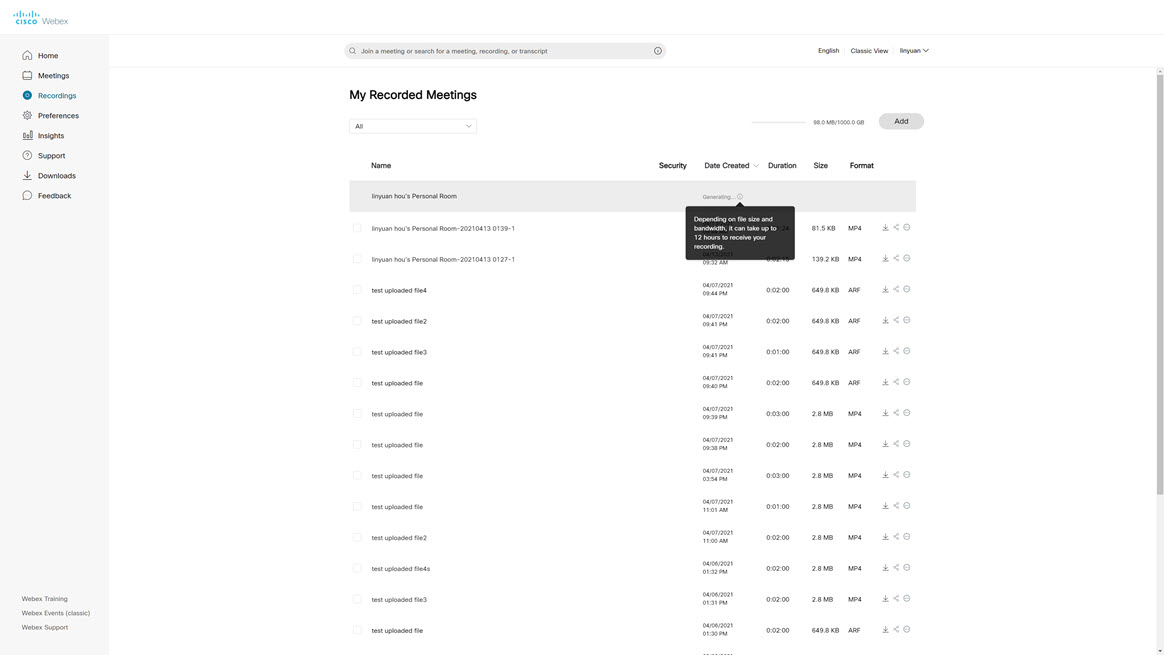
Pour en savoir plus sur l’enregistrement, voir Enregistrer une réunion.
Expérience d’administration
Fin du service pour les téléchargements du client Java
Dans le but de maintenir et d’améliorer notre service et notre base de codes, nous n’avons plus de service pour Webex Meetings, Webex Training et Webex Support clients Java. Ceci signifie que les clients ne pourront plus télécharger ces clients. Les clients existants peuvent toujours être utilisés, mais les mises à jour ne seront plus prises en compte. L’étendue de la fonctionnalité de ces clients est possible via l’application Web Webex.
Migration des noms d’affichage existants de Control Hub vers Webex Meetings
Il s’agit d’une migration des données qui sera transparente pour les clients.
Certains clients peuvent voir un nom d’affichage différent au cours d’une réunion, qui est différent du nom d’affichage dans Control Hub. Après la migration, tous les utilisateurs voient des noms d’affichage homogènes sur tous les services.
Installation de la diffusion en direct pour Workplace à partir de Facebook
La diffusion en direct de Workplace à partir de Facebook est maintenant disponible en tant qu’option de diffusion en direct d’une tierce partie. Les options pour le site et leurs utilisateurs sont activées par défaut et doivent être activées par un administrateur de site Webex pour qu’elles soient diffusées en direct sur Workplace à partir de Facebook.
Cette fonctionnalité n’est pas disponible pour Webex pour le Gouvernement.
Pour plus d’informations, voir Diffuser votre Webex Meetings ou Events sur Workplace à partir de Facebook.
Les présentations des enregistrements centrées sur la vidéo doivent être activées par défaut
Les administrateurs n’ont plus besoin de choisir explicitement les enregistrements de présentation centrée sur la vidéo pour les sites de votre entreprise. À l’avenir, il n’y aura aucune case à cocher pour activer ce paramètre dans la page des paramètres d’administration du site. Au lieu de cela, les mises en page centrées sur la vidéo sont activées par défaut pour tous vos sites. Vous pouvez toujours choisir les présentations dans qui vous souhaitez que les enregistrements soient générés, comme aujourd’hui.
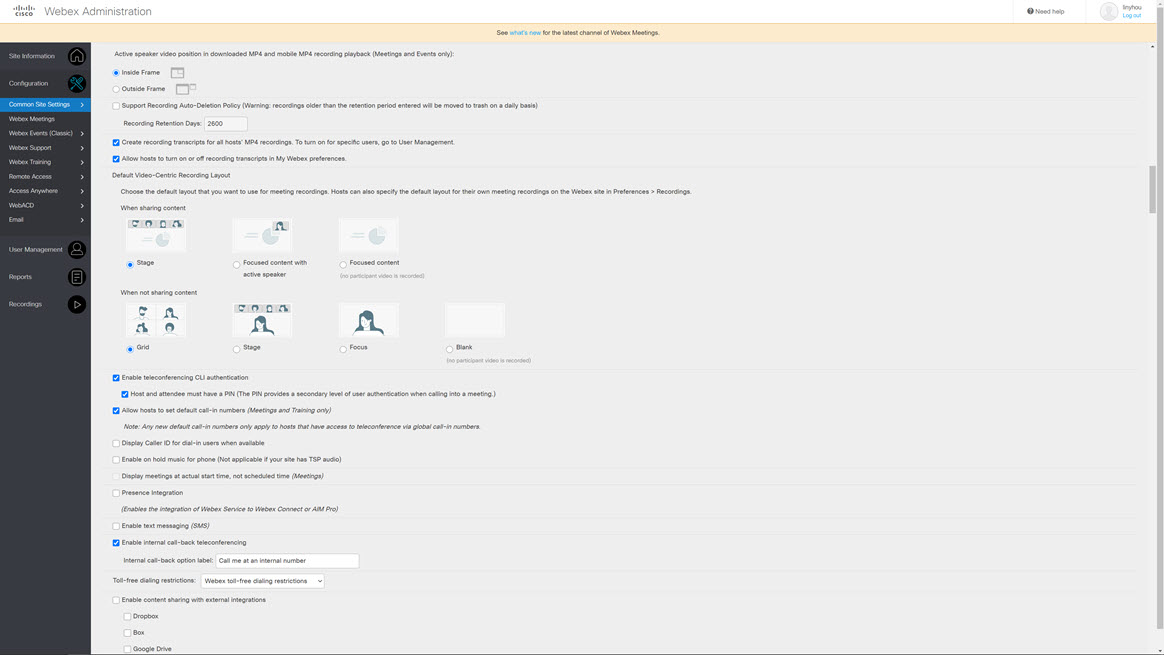
Pour plus d’informations, voir Choisir la mise en page de l’écran par défaut pour les enregistrements Webex Meetings et Events.
Réunions distribuées à l’international (RDM) pour l’application Webex et les périphériques vidéo enregistrés dans Webex
Dans cette mise à jour, nous activons les réunions distribuées à l’international (RDM) pour l’application Webex et les périphériques vidéo enregistrés sur Webex. Ces clients ont déjà utilisé RDM pour les appels un à un et pour les réunions dans un espace. Ces applications et périphériques effectueront maintenant des tests d’accessibilité automatiquement pour déterminer le nœud média Webex à utiliser pour rejoindre Webex Meetings.
Nous préparons pour la prise en charge RDM pour les appels SIP effectués dans Webex Meetings une mise à jour à venir. Pour nous permettre de prendre en charge les RDI pour ces périphériques et clients standard, nous utilisons un GeoDNS basé sur la base de données GeoIP de MaxMind. Pour vous assurer que nous connectons vos clients et périphériques SIP au meilleur nœud média Webex, vous devez vérifier que toutes vos adresses IP externes que notre service du Cloud voient avoir le bon code pays associé à eux. Ceci inclut tous les expressways ou autres SBCs que vous concentratez le trafic SIP sortant par ou si vous avez des périphériques directement connectés à Internet. Si l’code pays pour ces adresses IP est incorrect, vous devez envoyer une correction à MaxMind. Pour des détails complets sur la façon de tester vos adresses et comment envoyer les rapports requis à MaxMind, voir Comment vérifier que Webex peut identifier correctement le pays source pour vos appels SIP Webex Meetings ?.
Webex Meetings VDI
Prise en charge Client 10ZiG Zero Clients Thin
Dans cette mise à jour, le plugin Webex Meetings VDI prendra en charge les clients 10ZiG Zero Clients pour l’environnement Citrix.
Pour plus d’informations, voir Notes de version pour Cisco Webex Meetings logiciel de bureau virtuel version 41.x.
Webex Meetings d’équipes
Intégration Davra pour interprétation simultanée provisoire
Une interprétation simultanée provisoire en utilisant une intégration d’une tierce partie avec Davra sera disponible jusqu’à ce que la fonctionnalité d’interprétation simultanée soit disponible directement dans l’application de bureau à la fin de cette année.
-
Les organisateurs peuvent programmer des réunions avec plusieurs chaines de langues.
-
Les invités pourront sélectionner la langue qu’ils souhaitent entendre pendant la réunion.
-
Plusieurs interprètes par langue peuvent rejoindre la réunion afin qu’ils peuvent pivoter au cours de la réunion.
L’interprétation simultanée de l’intégration davra n’est pas disponible pour Webex pour le Gouvernement. Notez également que cela fonctionne pour les réunions de 200 participants ou moins.
Pour plus d’informations, voir Intégration Davra : Interprétation simultanée provisoire
Intégrations de Slack pour les chaines publiques et privées
Les administrateurs de marge pour les organisations avec l’intégration Webex auront maintenant la possibilité de configurer une « réunion Salle personnelle à utiliser uniquement dans les canaux privés » - lorsque cette option est sélectionnée (en tapant la commande du robot : /webexconfig enable_personal_room_privacy), alors le comportement sera le suivant :
-
Lorsque les utilisateurs de Slack dans une chaine privée cliquent sur Démarrer une message instantané, la réunion instantanée utilise salle personnelle pour créer la réunion.
-
Lorsque l’utilisateur de Slack dans une chaine publique clique sur Démarrer message instantané, la réunion instantanée programme une réunion Réunion Webex.
Pour plus d’informations, voir Installer et configurer Cisco Webex Meetings pour Slack.
Fin de service pour Mac Outils de productivité
Avec la prise en charge de blocage par Microsoft des plugins basés sur une base logicielle pour Mac Outlook à compter de mai 2021, la dernière mise à jour de Outils de productivité pour Mac sera dans la version 41.5.
Modification de l’IU de la page Téléchargements
À partir de la mise à jour 41.5, lorsque les utilisateurs de Mac OS accèdent à la page Téléchargements, ils ne voient plus le lien de téléchargement Cisco Webex Outils de productivité et la description de l’Outils de productivité, mais les utilisateurs de Windows peuvent toujours le voir.
Webex Meetings API
Options API reSTfultes supplémentaires de la réunion
Webex Meetings a maintenant un booléen qui permet aux développeurs de spécifier s’ils souhaitent exclure le mot de passe du courrier électronique d’invitation à une réunion et un autre booléen pour indiquer s’ils souhaitent lister la réunion sur le calendrier public. De plus, la prise en charge du rappel électronique a été ajoutée permettant aux développeurs de spécifier le nombre de minutes avant le début de la réunion, pour envoyer un rappel électronique à l’organisateur.
Webex Meetings pour iOS et Android
Consultez la Cisco Webex Meetings ressources de l’application mobile pour plus d’informations sur Webex Meetings’application mobile.
Arrêter la vidéo à partir des périphériques mobiles
Comme pour un ordinateur de bureau, l’organisateur peut maintenant arrêter la vidéo provenant d’un participant.
RTCP les invités qui rejoignent Webex Events (Nouveau)
Dans la Webex Events (Nouveau), les participants peuvent utiliser RTCP pour leur connexion audio.
-
En tant qu’organisateur, vous pouvez programmer une réunion qui vous permet RTCP appels.
-
En tant que participants (à la fois organisateur et invités), vous pouvez utiliser les options Appeler ou Appelez-moi lorsque vous rejoignez une réunion ou que vous changez de connexion au cours d’une réunion.
Pour plus d’informations, voir Choisir vos paramètres audio et vidéo avant de rejoindre une réunion ou un événement Webex
Q&R instantanées, du Chat et des sondages ajoutés au mode Webcast
Dans cette mise à jour, le Chat, les sondages et Q&R seront disponibles pour les utilisateurs finaux durant une diffusion Web de tous les nouveaux événements. Dans l’application mobile, les messageries instantanées, les sondages et Q&R seront disponibles sur une page Web autonome.
Pour plus d’informations, voir Gérer les sessions de questions et réponses dans les Webcasts Webex.
Afficher et masquer le comportement de l’onglet d’enregistrement à aligner avec l’application Web
L’application mobile s’alignera avec la page Web pour afficher ou masquer l’onglet d’enregistrement, en fonction des options de l’utilisateur. Par exemple, si un utilisateur n’a pas de stockage d’enregistrement sur le Cloud, l’onglet d’enregistrement ne sera pas affiché.
Prise en charge des mises en page d’affichage des étapes
Les participants sur appareil mobile (organisateur et invités) peuvent ajouter un « spotlight » sur un participant en particulier. L’utilisateur peut déplacer la vidéo d’un participant vers la zone d’étape (en tapant ou en faisant glisser et déposer). Si le partage est sur ou sous la présentation interlocuteur actif, le glisser-déposer utilise la zone d’étape moyenne droite comme étape et le partage de l’utilisateur, ou le interlocuteur actif sera vers la zone mi-gauche.
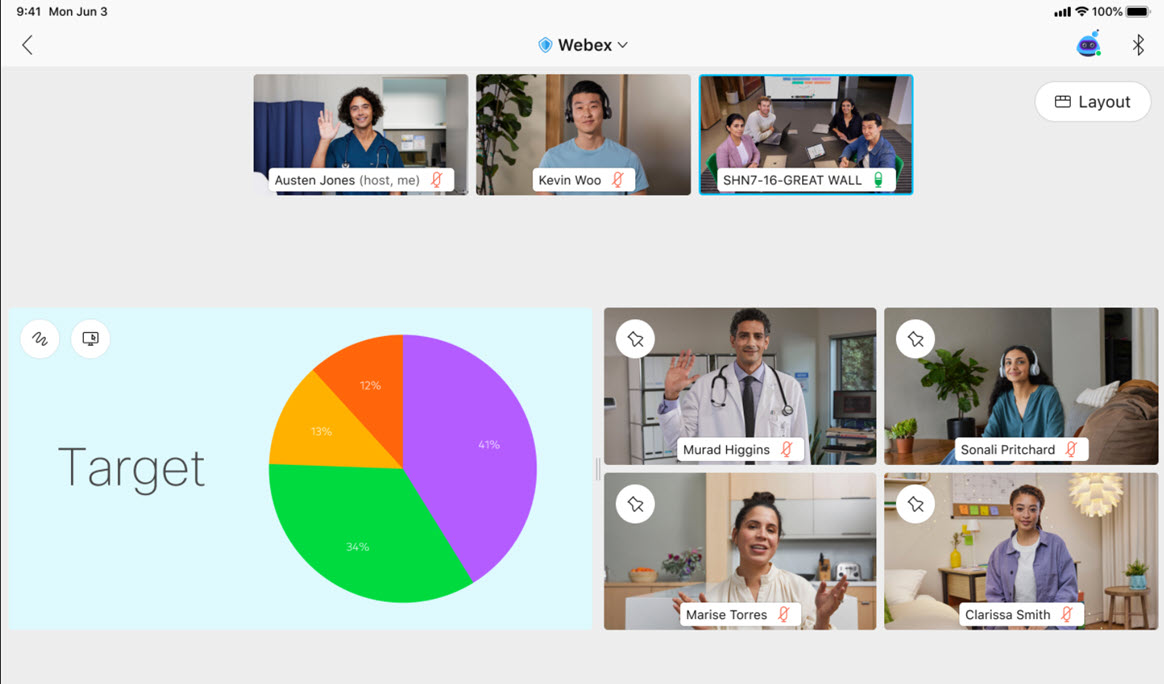
Avril 2021 (41.4)
Fonctionnalités mises en évidence pour cette mise à jour
-
Toutes les nouvelles Webex Events
Nouveau service Webex Events’équipe
Nous avons précédemment annoncé que les toutes les nouvelles Webex Events raient partie de la mise à jour qui sera disponible généralement avec la version 41.4. Cependant, nous continuons d’incorporer des commentaires précieux appris à partir des premiers essais sur le terrain. Webex Events (Nouveau) restera disponible en version Bêta jusqu’à la mise à jour 41.5.
Dans cette mise à jour, nous ajoutons un tout nouveau service Webex Events prend en charge jusqu’à 3 000 participants. La version classique de Webex Events reste disponible sur votre site.
Webex Events (Nouveau) vous apporte une expérience d’événement virtuel de classe supérieure, centrée sur la vidéo, intelligente et simple d’utilisation. Les organisateurs choisissent entre deux modes dans le nouveau programmeur : le mode Événement pour une expérience interactive et hautement attrayante et le mode Webcast pour les événements avec interactions limitées des invités. Dans les deux modes :
-
les animateurs peuvent partager du contenu optimisé pour le mouvement et la vidéo avec l’audio de l’ordinateur.
-
tous les participants peuvent voir la vidéo des coanimateurs et le contenu partagé.
-
Les organisateurs peuvent être affectés au moment de la programmation, ou au cours d’un événement, pour aider à gérer les invités au cours d’un événement.
-
Les organisateurs peuvent définir un affichage en scène pour tous les participants. Notez que la présentation de l’enregistrement suivra l’option Préférences de l’organisateur enregistrement. Certaines Webex Events (Classique) ne sont pas encore disponibles, mais seront disponibles dans les prochaines mises à jour. Ils incluent, mais ne se limitent pas aux options audio des invités en mode Événement, les rapports d’inscription et de participation, l’importation des invités et les règles d’auto-approbation d’inscription.
Voir Webex Events (Nouveau) pour en savoir plus sur le nouveau programmateur, le mode Événements et le mode Webcast.
-
-
Zoom avant et zoom arrière dans l’affichage en grille
Vous devez regarder de plus près la vidéo d’une personne ? Par défaut, l’affichage en grille de l’application de bureau Webex Meetings s’ajuste automatiquement en fonction du nombre de personnes dans la réunion. Dans cette mise à jour, nous introduisons un nouveau curseur, vous donnant plus de contrôle du nombre de vidéos que vous souhaitez voir à tout moment. Effectuez un zoom avant pour voir des vidéos plus grandes, ou effectuez un zoom arrière pour voir plus de personnes à l’écran.
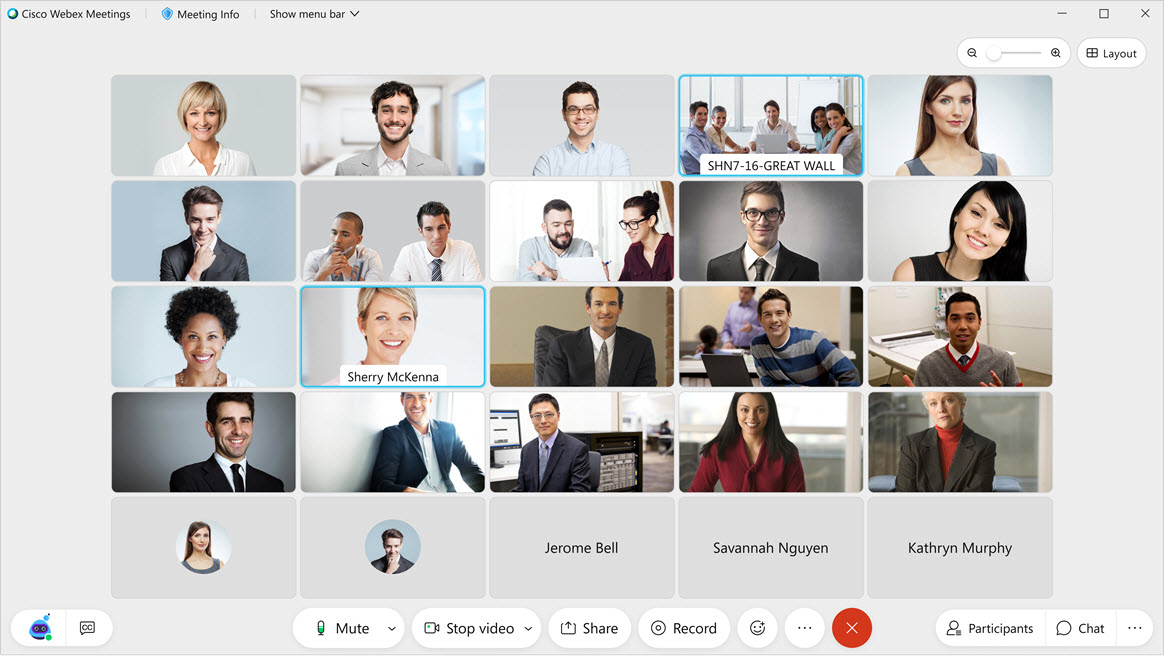
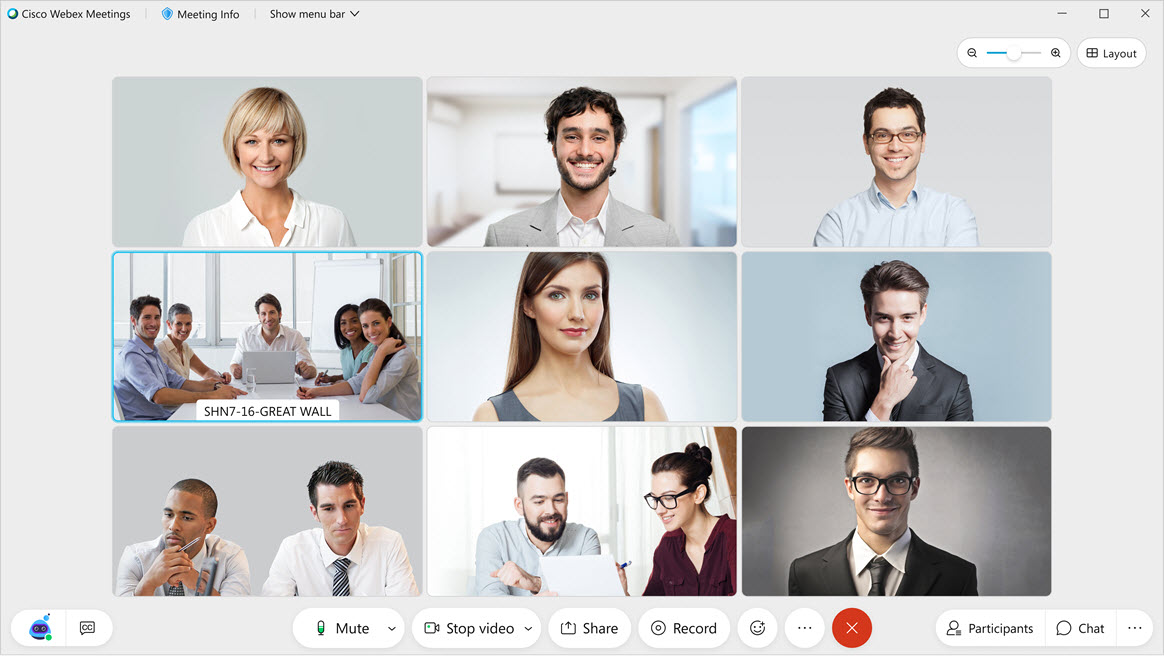
Pour plus d’informations, voir Ajuster le nombre de participants qui apparaissent en affichage en grille en Webex Meetings Webex Events.
-
Personnaliser l’affichage de la scène
Notre nouvelle étape personnalisable vous permet de facilement contrôler qui ou ce que vous souhaitez afficher à tout moment dans Webex Meetings et les fonctionnalités « tout nouveau » Webex Events.
Lorsque vous êtes dans l’affichage d’empilage ou côte à côte, vous pouvez maintenant facilement prendre des participants de la pellicule et les déplacer vers la scène. Ceci est un moyen idéal pour voir un participant de plus près, de placer une interlocuteur actif directement à côté du contenu qui est partagé, ou pour garder les utilisateurs qui ne parlent pas activement en affichage (par exemple, un interprète en langage des signes).
Faites simplement glisser une vidéo de votre pellicule sur la scène avec votre souris, ou sélectionnez Déplacer vers une scène à partir du menu des plus d’options de l’utilisateur que vous souhaitez déplacer.
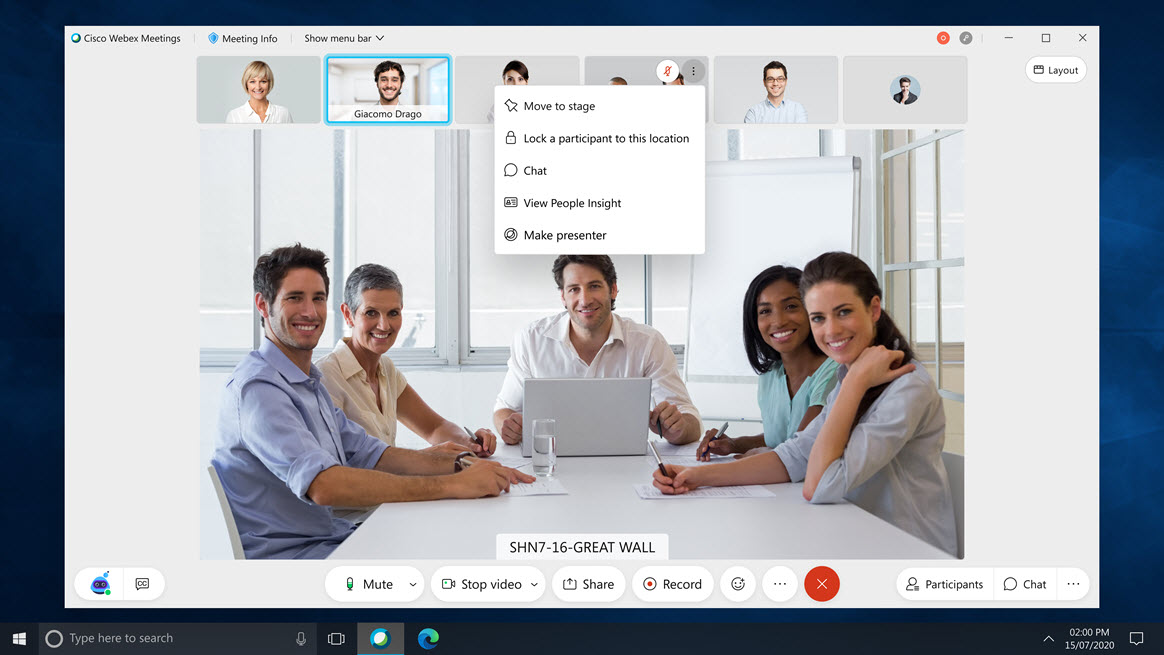
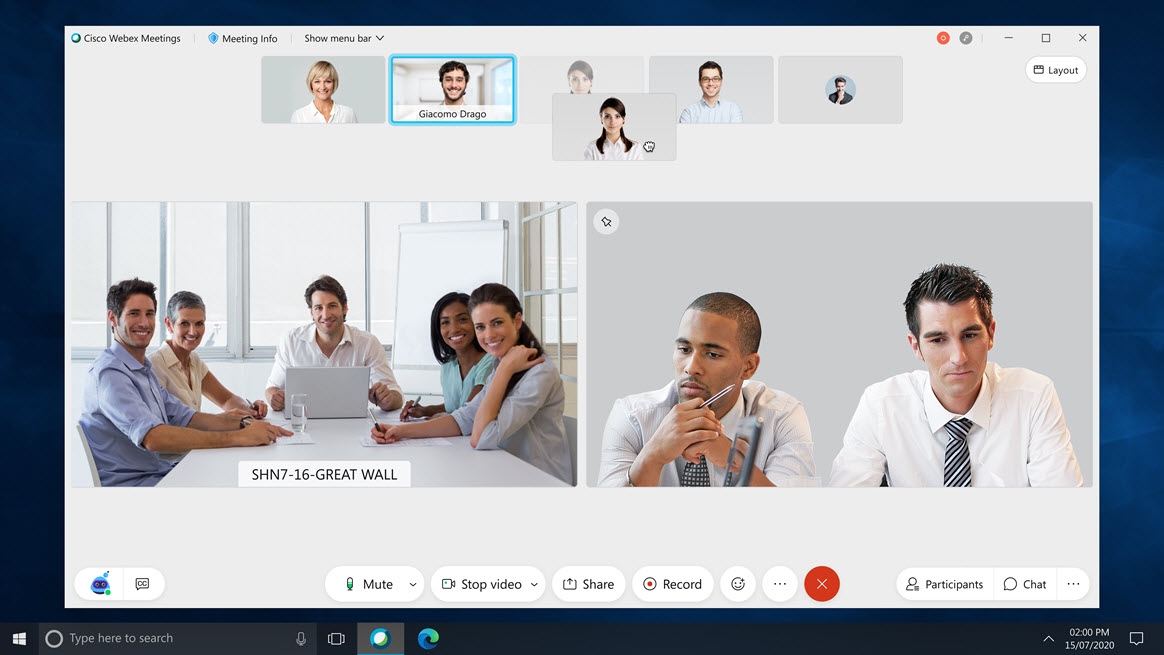
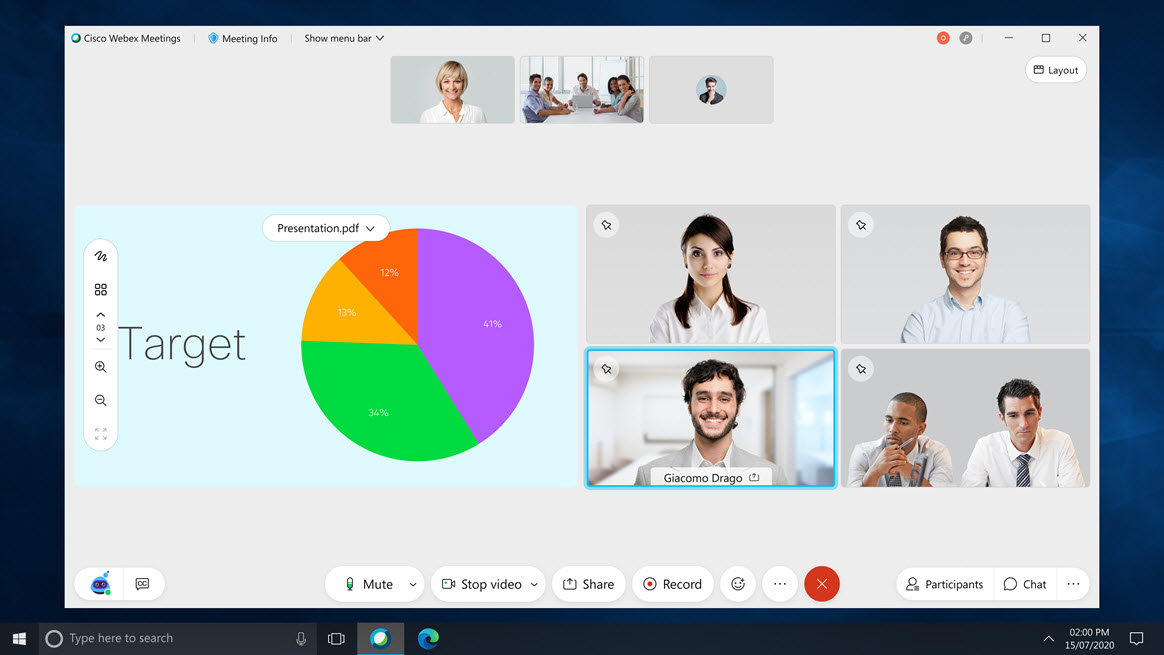
Vous pouvez facilement ajouter et supprimer des vidéos de la scène à tout moment. Il est possible d’ajouter jusqu’à quatre vidéos sur la scène, en plus du contenu partagé ou de l’interlocuteur actif.
Pour plus d’informations, voir Déplacer les participants vers l’étape Webex Meetings et Webex Events.
Options de présentation simplifiées
Dans le cadre de cet effort, nous avons également simplifié les options de présentation. L’affichage sous grille est toujours spécifique à lorsqu’aucun contenu n’est partagé. Cependant, les affichages de la empilée d’étapes et de l’côte à côte sont à présent homogènes, que le contenu soit partagé ou non.
L’affichage du focus est à présent obsolète, car vous pouvez utiliser le curseur pour effectuer un zoom avant sur une seule interlocuteur actif.
Synchroniser mon étape pour tout le monde
En tant qu’organisateur ou coorganisateur, une fois que vous avez personnalisé votre scène, vous pouvez synchroniser votre affichage pour qu’il devienne l’affichage par défaut de la scène pour tous les participants à de la réunion.
Pour plus d’informations, voir Synchroniser votre étape avec tout le monde.
Limites connues à traiter dans une prochaine mise à jour :
-
Les points de terminaison vidéo ne supportent pas la possibilité de personnaliser l’étape de mise à jour et continueront de suivre leurs propres présentations telles que définies aujourd’hui.
-
Les enregistrements continueront de suivre la mise en page définie par l’organisateur dans les préférences d’enregistrement.
-
La diffusion en direct continuera de suivre les options de présentation de diffusion définies par l’organisateur.
-
L’application Web peut prendre en charge jusqu’à six vidéos en affichage grille (résolution maximum de 180p).
-
Les organisateurs des applications Web peuvent synchroniser leur étape, mais les co-organisateurs de l’application Web ne pourront pas synchroniser leur étape dans cette mise à jour. (La prise en charge des co-hosts pour synchroniser leurs étapes est destinée à 41.5).
-
L’application Web ne prend pas en charge la glisser-déposer dans cette mise à jour.
-
-
Prise en charge des présentations personnalisées pour les invités
Comme pour les ordinateurs de bureau, les invités mobiles peuvent maintenant sélectionner une présentation par défaut préférée (affichage sous forme de grille ou focus interlocuteur actif l’écran) pour leur propre réunion. Après l’avoir sélectionné, ils pourront à nouveau passer d’un affichage à l’autre à tout moment pendant la réunion.
Pour plus d’informations, voir Changer votre affichage dans Webex Meetings et Webex Events partir d’un périphérique mobile.
-
Prise en charge des organisateurs des sessions scindées sur iPhone
Comme pour le bureau et Android, les utilisateurs d’iOS peuvent maintenant organiser et attribuer des sessions de formation directement à partir de leurs applications mobiles sur leurs périphériques iPhone.
Pour plus d’informations, voir
Expérience en cours de réunion
Zoom avant et zoom arrière dans l’affichage en grille
Vous devez regarder de plus près la vidéo d’une personne ? Par défaut, l’affichage en grille de l’application de bureau Webex Meetings s’ajuste automatiquement en fonction du nombre de personnes dans la réunion. Dans cette mise à jour, nous introduisons un nouveau curseur, vous donnant plus de contrôle du nombre de vidéos que vous souhaitez voir à tout moment. Effectuez un zoom avant pour voir des vidéos plus grandes, ou effectuez un zoom arrière pour voir plus de personnes à l’écran.
Pour plus d’informations, voir Ajuster le nombre de participants qui apparaissent en affichage en grille en Webex Meetings Webex Events.
Pour plus d’informations, voir les Fonctionnalités mises en évidence pour cette mise à jour.
Personnaliser l’affichage de la scène
Notre nouvelle étape personnalisable vous permet de facilement contrôler qui ou ce que vous souhaitez afficher à tout moment dans Webex Meetings et les fonctionnalités « tout nouveau » Webex Events.
Pour plus d’informations, voir Déplacer les participants vers l’étape Webex Meetings et Webex Events.
Pour plus d’informations, voir les Fonctionnalités mises en évidence pour cette mise à jour.
Répondre aux Q&R dans Webex Meetings’application Web
Les organisateurs, les co-organisateurs et les co-animateurs qui rejoignent les Webex Meetings et les « toutes nouvelles » Webex Events à partir de l’application Web peuvent maintenant répondre aux questions dans le panneau Q&R.
Améliorations apportées aux médias
Nouveau codec AV1 pour le partage de contenu
Nous avons ajouté un format de codage vidéo de nouvelle génération de l’Alliance pour Open Media à notre application Webex Meetings bureau. Ce codec est appelé AV1 et optimisé pour offrir une excellente expérience utilisateur tout en utilisant moins de bande passante que les codecs existants.
Dans cette mise à jour, nous avons ajouté la prise en charge de ce codec lorsque le partage a été manuellement configuré sur Optimiser pour le mouvement et la vidéo. Le partage de contenu avec ce codec nécessite au minimum un processeur à Quad-core (Quatre cœurs). La réception de contenu partagé avec AV1 nécessite au minimum un processeur Dual-core (Deux coeurs). Dans cette mise à jour initiale, tous les participants à l’appel doivent répondre aux exigences minimales requises pour que ce codec soit utilisé.
Lorsque le codec AV1 est négocié avec succès, tous les participants affichent le logo AV1 pendant 5 secondes au début du partage du contenu. Le logo s’affichera dans le coin supérieur gauche.
Pour plus d’informations, voir Partager du contenu vidéo et du mouvement Webex Meetings et Webex Events (Nouveau) .
Expérience d’administration
Paramètres de Control Hub pour empêcher l’utilisateur de rejoindre une externe Webex Meetings
Les administrateurs de site peuvent maintenant activer un paramètre pour leur organisation qui empêche tous les utilisateurs de leur entreprise de rejoindre toutes les réunions externes. Ce paramètre vous permet également d’ajouter des sites à la liste des « sites approuvés » en contrôlant les sites que les utilisateurs de votre entreprise peuvent rejoindre ou bloqués.
Le paramètre de politique pour rejoindre les rejoindre s’applique uniquement à Application Webex Meetings l’application. Le paramètre peut être configuré à partir de Control Hub. Si elle est désactivée pour votre entreprise, cette politique sera appliquée à tous les utilisateurs de votre organisation qui rejoignent les réunions à partir d’un périphérique mobile, de bureau et d’un navigateur à l’aide de l’adresse électronique du domaine revendiquée par votre entreprise pour rejoindre les réunions.
Actuellement, ce paramètre s’applique à TOUS les utilisateurs de l’organisation.
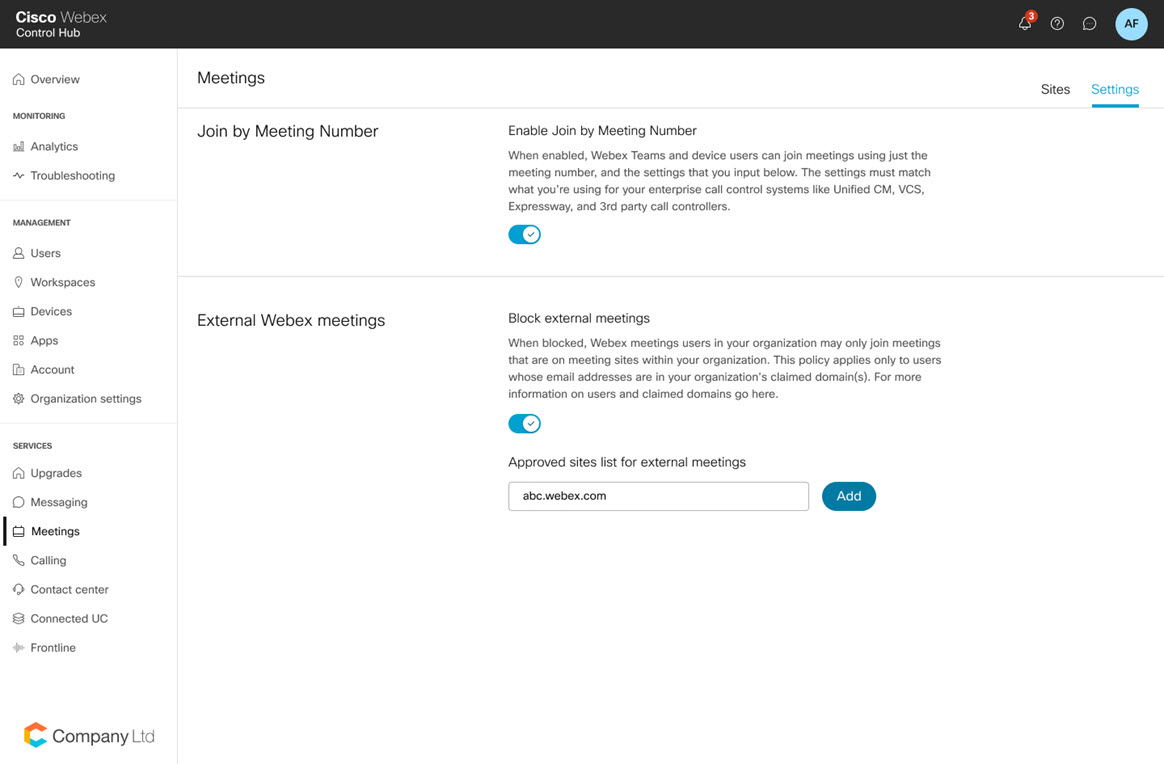
Cette fonctionnalité n’est pas disponible pour Webex pour le Gouvernement.
Améliorer la fonction d’exportation des utilisateurs dans Administration du site
Certains clients souhaitent exporter un rapport d’utilisateurs inactifs au lieu d’un rapport pour tous les utilisateurs.
Cette nouvelle fonction permet aux administrateurs d’exporter la liste des utilisateurs inactifs dans un fichier. Comme il s’agit d’un ensemble partiel de données, il est plus efficace que d’exporter tous les utilisateurs.
Webex Meetings d’équipes
Possibilité de configurer le site Webex par défaut pour une organisation
Les administrateurs Microsoft Teams peuvent maintenant configurer un site Webex par défaut pour l’ensemble de leur organisation. Ceci signifie que tous les canaux Microsoft Teams d’une organisation utiliseront ce site Webex par défaut pour l’intégration.
Il existe trois nouvelles commandes pour l’administrateur :
-
Organisation du site - leur permet de voir quel est le site Webex actuellement définie par défaut pour leur organisation.
-
Organisation du site [URL du site Webex] - leur permet de configurer un site Webex par défaut.
-
Réinitialisation de l’organisation du site - leur permet de supprimer le site Webex par défaut précédemment créé.
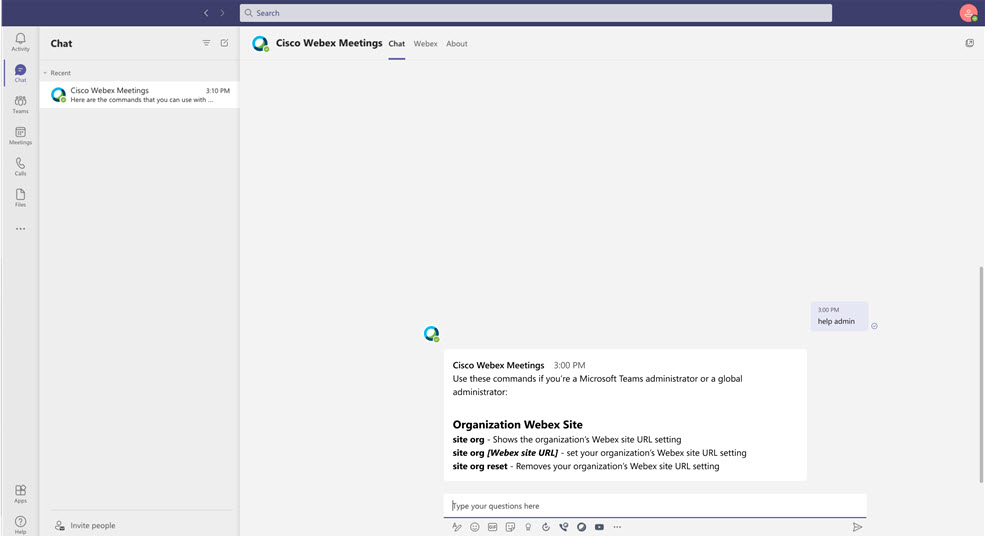
Pour plus d’informations, voir Déployer l’extension Cisco Webex Meetings pour Microsoft Teams dans votre organisation
Webex Meetings pour iOS et Android
Consultez la Cisco Webex Meetings ressources de l’application mobile pour plus d’informations sur Webex Meetings’application mobile.
Intégration SDK pour Facebook Portal en utilisant la caméra Smart
Les invités sur les périphériques du portail Facebook vont maintenant bénéficier des améliorations apportées à la caméra Facebook SDK pour une meilleure expérience vidéo personnelle. L’état par défaut de la caméra sera « Mode Bureau », ce qui permet d’optimiser l’affichage de la caméra pour la participation à la réunion.
Webex Meetings pour iOS
Consultez la Cisco Webex Meetings ressources de l’application mobile pour plus d’informations sur Webex Meetings’application mobile.
Prise en charge des organisateurs des sessions scindées sur iPhone
Comme pour le bureau et Android, les utilisateurs d’iOS peuvent maintenant organiser et attribuer des sessions de formation directement à partir de leurs applications mobiles sur leurs périphériques iPhone.
Pour plus d’informations, voir
Prise en charge du SE pour 14.4 et 14.5 iOS
Webex Meetings mobile prend maintenant officiellement en charge les versions iOS 14.4 et 14.5.
Webex Meetings pour Android
Consultez la Cisco Webex Meetings ressources de l’application mobile pour plus d’informations sur Webex Meetings’application mobile.
Améliorations apportées à l’affichage de l’interlocuteur actif
Les utilisateurs mobiles voient maintenant un indicateur d’icône clair leur interlocuteur actif plus concentré, pour une meilleure découverte.
Pour plus d’informations, voir Changer votre affichage dans Webex Meetings et Webex Events partir d’un périphérique mobile.
Prise en charge des présentations personnalisées pour les invités
Comme pour les ordinateurs de bureau, les invités mobiles peuvent maintenant sélectionner une présentation par défaut préférée (affichage sous forme de grille ou focus interlocuteur actif l’écran) pour leur propre réunion. Après l’avoir sélectionné, ils pourront à nouveau passer d’un affichage à l’autre à tout moment pendant la réunion.
Pour plus d’informations, voir Changer votre affichage dans Webex Meetings et Webex Events partir d’un périphérique mobile.
Mars 2021 (41.3)
Fonctionnalités mises en évidence pour cette mise à jour
-
Ajout de Q&R à Webex Meetings
Bureau
Dans le cadre de nos efforts continus pour intégrer des fonctions de formation dans les réunions en tant que fonctionnalité standard, les Q&R sont désormais prises en charge dans Webex Meetings. Les participants peuvent taper leurs questions dans le panneau Q&R réunion, ce qui peut être répondu par l’organisateur ou les co-organisateurs.
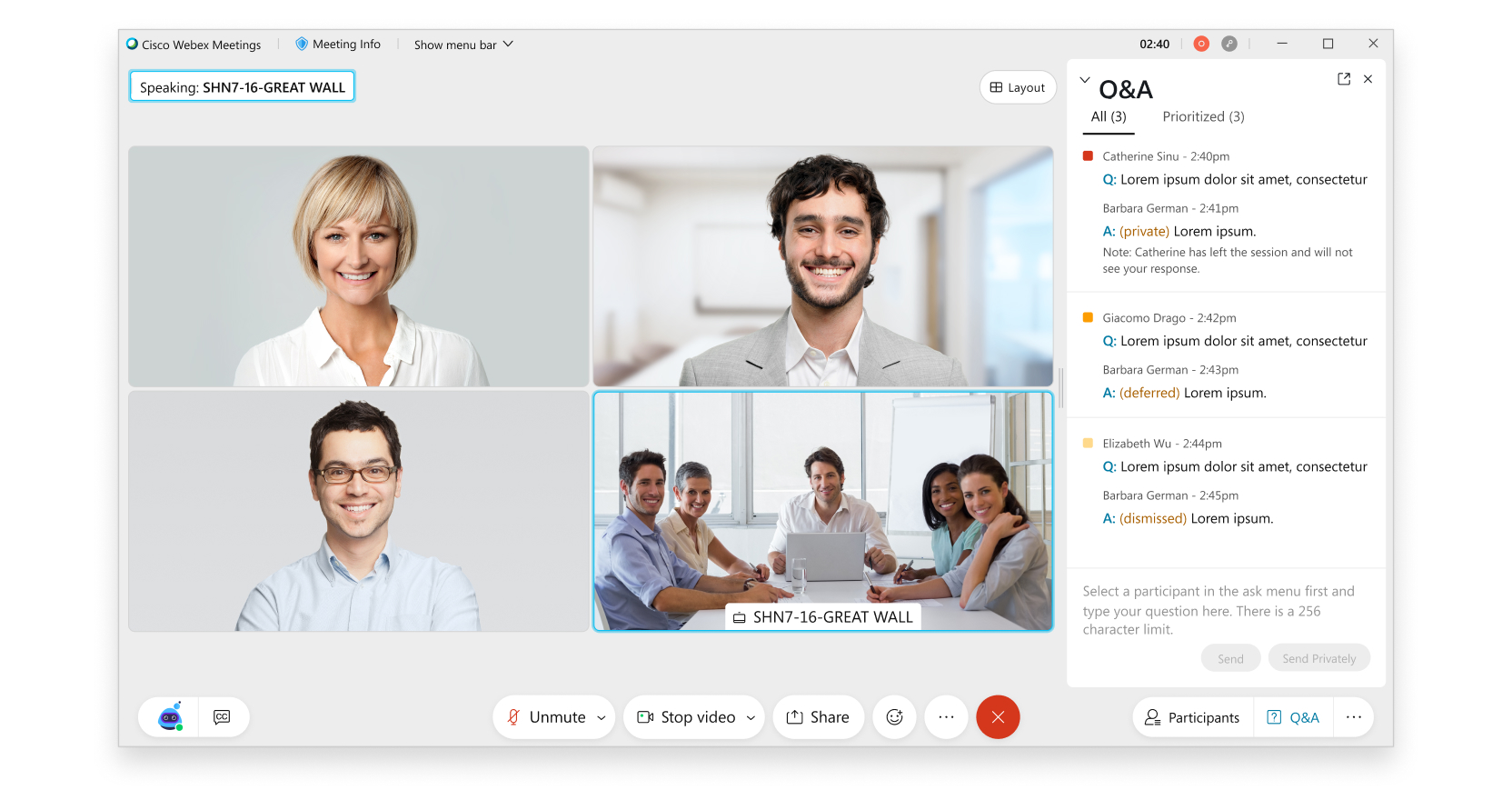
Les limites suivantes de cette version, à traiter dans une version suivante :
-
Vous ne pouvez pas répondre aux Q&R partir de l’application Web. Pour que les organisateurs, les co-organisateurs et les co-animateurs répondent aux questions, ils doivent utiliser l’application de bureau.
-
Q&R n’est actuellement pas pris en charge dans une session scindée. Q&R’est pris en charge uniquement dans la session principale.
Mobile
Comme pour Webex Events, les organisateurs mobiles et les participants d Webex Meetings pourront maintenant participer pleinement à Q&R sessions d’assistance.
Voir plus d’informations sur Q&R.
-
-
Salle d’attente pour les réunions programmées
Les réunions Webex programmées ont maintenant un lobby de pré-réunion, tout comme les réunions Salle personnelle. Lorsque les invités tentent de rejoindre une réunion, ils peuvent attendre dans un lobby si la réunion n’a pas encore démarré. Lorsque l’organisateur ou le co-organisateur lance la réunion, il y accède conformément aux paramètres de sécurité de la réunion.
Ceci améliore l’expérience pour rejoindre les réunions pour les invités car ils n’ont pas à réessayer de rejoindre une réunion plusieurs fois tant qu’elle n’a pas été démarrée par l’organisateur ou l’organisateur. Il leur suffit de rejoindre la réunion et de patienter dans la salle d’attente jusqu’à ce qu’elle débute.
Pendant qu’il patiente dans la salle d’attente, le participant peut informer l’organisateur qu’il attend. Les participants sont retirés de la salle d’attente en fonction de la valeur du délai d’expiration défini par l’administrateur du site.
Le lobby de pré-réunion sera pris en charge pour les invités qui la rejoignent à partir de l’application Webex et des périphériques vidéo. La prise en charge des invités par téléphone uniquement sera ajoutée dans la prochaine mise à jour.
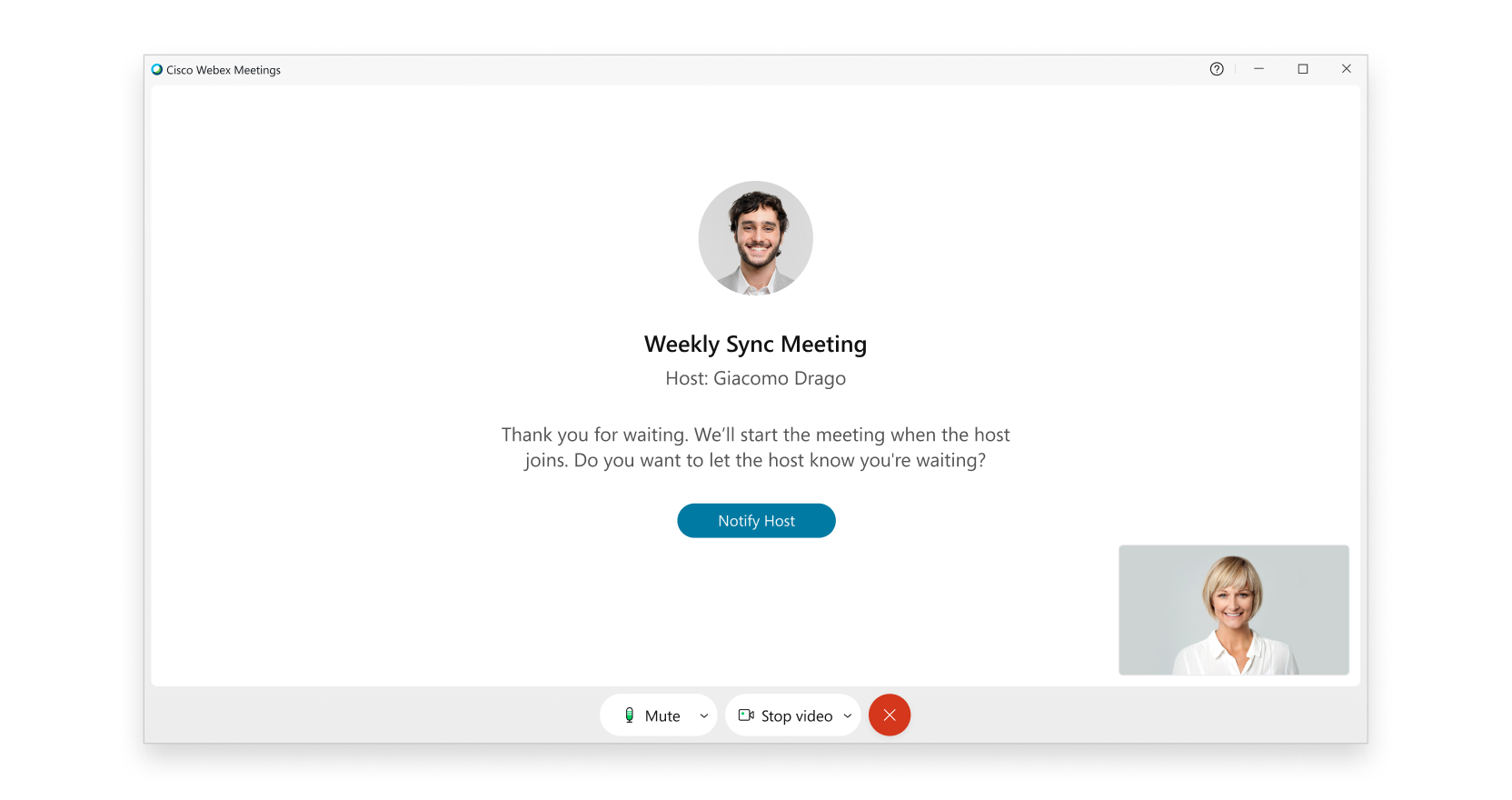
-
Prise en charge de l’enregistrement du son modéré pour les périphériques vidéo SIP
Nous avons initialement annoncé que cette fonctionnalité est disponible pour tous les périphériques vidéo. Cependant, le son modéré est actuellement pris en charge uniquement sur les périphériques vidéo SIP.
Étendre la prise en charge du mode de réactivement modéré aux périphériques vidéo SIP, les organisateurs ont maintenant la possibilité de réactiver directement le son des participants à distance sur un périphérique vidéo lorsque ce mode est activé.
Les administrateurs peuvent activer le rétablissement du son en mode modéré sur leur site, donnant aux organisateurs l’accès à cette option dans le programmateur des réunions et dans les préférences de la salle personnelle. Les participants à la réunion verront un indicateur clair dans la fenêtre de réunion pour les réunions en mode modéré de rétablissement du son.
Pour rappel, le comportement par défaut au cours des réunions Webex reste l’endroit où les utilisateurs sont invités à réactiver le son. Ce nouveau comportement n’est disponible que dans certains cas, lorsque l’administrateur a activé la fonctionnalité.
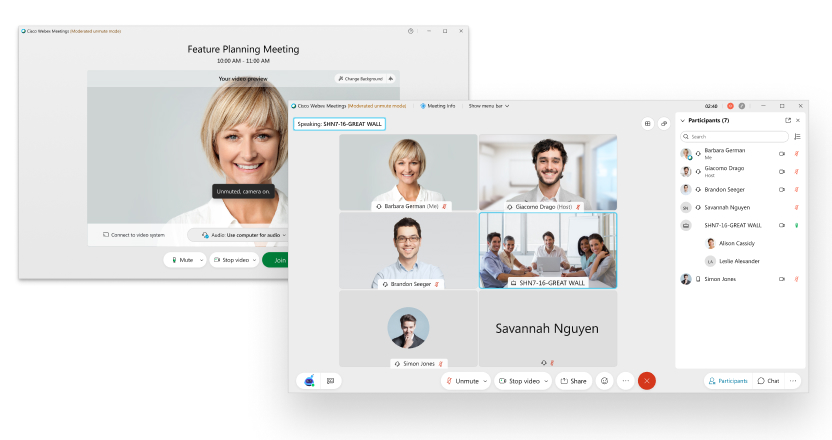
Pour plus d’informations sur le mode de son modéré, voir
Expérience de pré-réunion
Edge Chromium et WebView2 Requis pour Facebook avec Webex
Microsoft n’étant plus pris en charge pour Internet Explorer, il vous sera demandé d’installer Microsoft Edge Chromium et Microsot Edge WebView2 pour vous connectez à Webex en utilisant votre compte Facebook, ou lorsque vous diffuserez sur Facebook Live.
Vous devrez installer Edge Chromium , décider quelle application WebView2 utiliser,Iquette a recommandé, puis installer WebView2.
Si l’organisateur de la réunion n’est pas connecté, une fenêtre de se sera ouverte lorsqu’il saisira son adresse électronique. Les invités qui ont des comptes peuvent se connectent en cliquant sur Se connectent en haut à droite de la fenêtre d’aperçu.
Salle d’attente pour les réunions programmées
Les réunions Webex programmées ont maintenant un lobby de pré-réunion, tout comme les réunions Salle personnelle. Lorsque les invités tentent de rejoindre une réunion, ils peuvent attendre dans un lobby si la réunion n’a pas encore démarré. Lorsque l’organisateur ou le co-organisateur lance la réunion, il y accède conformément aux paramètres de sécurité de la réunion.
Pour plus d’informations, voir les Fonctionnalités mises en évidence pour cette mise à jour.
Expérience en cours de réunion
Ajout de Q&R à Webex Meetings
Dans le cadre de nos efforts continus pour intégrer des fonctions de formation dans les réunions en tant que fonctionnalité standard, les Q&R sont désormais prises en charge dans Webex Meetings. Les participants peuvent taper leurs questions dans le panneau Q&R réunion, ce qui peut être répondu par l’organisateur ou les co-organisateurs.
Pour plus d’informations, voir les Fonctionnalités mises en évidence pour cette mise à jour.
Améliorations apportées aux médias
Vidéo HD
Nous avons ajouté un nouveau paramètre vidéo HD pour contrôler la résolution par défaut utilisée par la caméra. L’application de réunion paramètre par défaut par défaut par le tableau ci-dessous, en fonction des capacités du matériel qui est utilisé. Si le système ne répond pas à la exigences minimales requises pour la vidéo haute définition, l’option ne sera pas disponible.
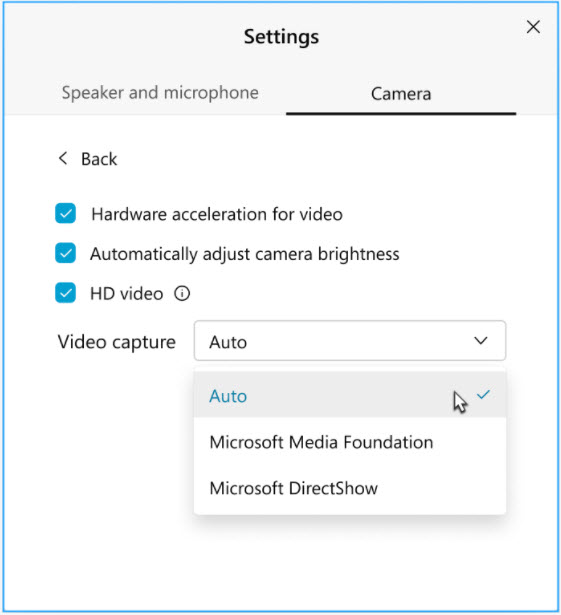
|
Plateforme |
PC Performance |
HD Option |
|---|---|---|
|
Windows |
Memory >=4G Physical Cores >=4 and CPU Frequency >=1.6GHZ |
Par défaut ON (On) |
|
Mémoire >=1G Physical Cores >=4 Ou Mémoire >=1G Physical Cores >=2 and Virtual Cores == 2 and CPU Frequency >=1.6GHZ Ou Mémoire >=1G Physical Cores >=2 and Virtual Cores == 1 and CPU Frequency >=2.8GHZ |
OFF (Off) par défaut | |
|
Sinon |
Masquer cette option | |
|
Mac |
Mémoire >=1G Physical Cores >=4 Ou Mémoire >=1G Physical Cores >=2 and Virtual Cores == 2 and CPU Frequency >=1.2GHZ Ou Memory >=1G Physical Cores >=2 and Virtual Cores == 1 and CPU Frequency >=2.4GHZ |
Par défaut ON (On) |
|
Sinon |
Masquer cette option | |
Pour plus d’informations, voir Sélectionner les paramètres vidéo avancés pour l Webex Meetings.
Webex Meetings VDI
Vérification du plugin de l’application VDI
Webex Meetings VDI vérifiera le statut du plugin VDI. Il notifie l’utilisateur d’installer le plugin VDI s’il n’est pas détecté, ou de mettre à niveau le plugin VDI si la version est un décalage entre l’installation du HVD et le plugin sur le client léger.
Expérience d’administration
Possibilité pour l’administrateur d’autoriser les organisateurs à modifier les enregistrements
Dans la version 40.8, une mise à jour de sécurité a été effectué pour désactiver les organisateurs pour éditer ou supprimer des enregistrements si l’option d’auto-enregistrement est activée dans le portail administrateur. Grâce à cette nouvelle mise à jour, l’administrateur a la possibilité d’activer les privilèges de modification pour les organisateurs, même lorsque l’enregistrement automatique est activé.
Un nouvel regard pour les analyses Webex Control Hub la
Le 25 février 2021, l’onglet Analyses des réunions sera remplacé par de nouvelles pages reconçées pour le rendre plus facile d’utilisation. Ces pages offrent des temps de chargement plus rapides, une résolution de données plus élevée et des données en temps réel avec un délai de 10 minutes. Nous ajoutons également un nouvel onglet participant pour mettre en évidence les activités de l’organisateur et des invités. De plus, notre nouvel onglet Rapports classiques dans la partie Analyses prend en charge tous les rapports Cisco Webex Meetings Suite de l’Administration du site.
De nouvelles visualisations seront déployées pour les analyses Webex Control Hub d’ici avril 2021. Ainsi, les temps de chargement seront plus rapides pour les pages d’analyses de Webex Meetings, de la messagerie, des appels et du maillage vidéo. Les tableaux détaillés seront déplacés sous Rapports en tant que téléchargements au format CSV pour les clients Pro Pack.
Webex Meetings d’équipes
Champ de l’emplacement d’ajout de l’URL pour rejoindre la réunion à Outlook
Ajouter une réunion Webex à un événement en utilisant le module d’add-in Microsoft 365 ajoutera l’URL pour rejoindre la réunion au champ de l’emplacement.
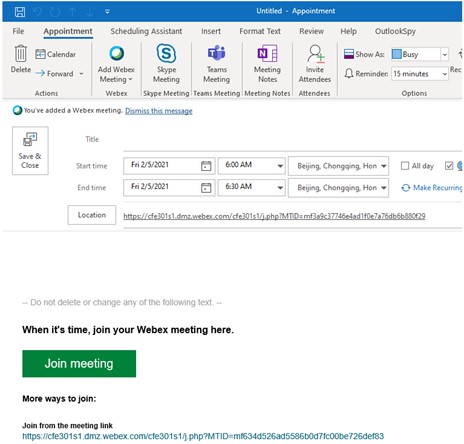
Pour plus d’informations, voir Programmer et rejoindre les réunions Cisco Webex Meetings pour Google pour Microsoft 365.
Webex Meetings pour iOS et Android
Consultez la Cisco Webex Meetings ressources de l’application mobile pour plus d’informations sur Webex Meetings’application mobile.
Q&R ajouté(s) aux réunions
Comme pour Webex Events, les organisateurs mobiles et les participants d Webex Meetings pourront maintenant participer pleinement à Q&R sessions d’assistance.
Android
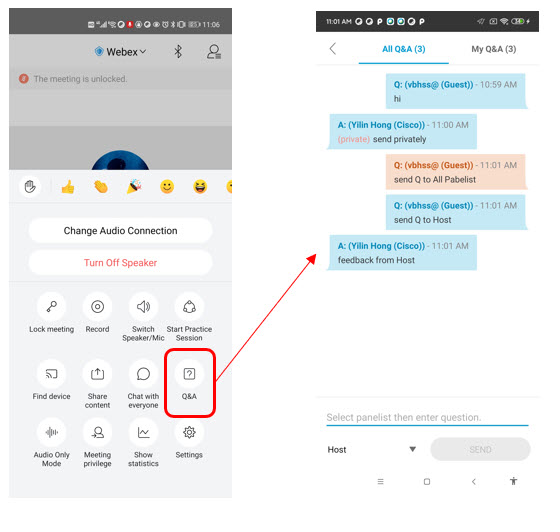
iOS
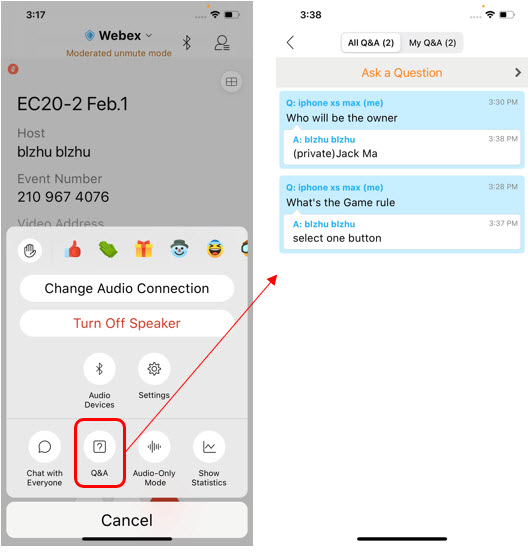
Lobby de pré-réunion dans Webex Meetings
Comme pour les périphériques de bureau, les utilisateurs mobiles sont maintenant conduits dans le lobby d’une réunion de pré-réunion si l’organisateur n’a pas encore rejoint une réunion Webex programmée.
Android
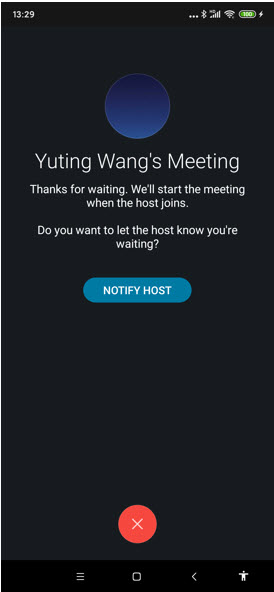
iOS
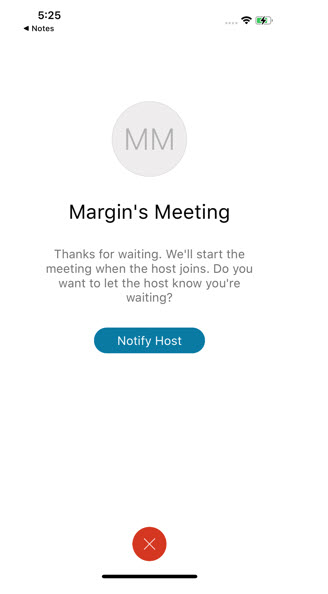
Lisibilité de l’affichage de l’interlocuteur actif
Nous avons initialement annoncé que cette fonctionnalité serait disponible avec la fonction 41.3. Cependant, elle sera disponible lors d’une prochaine mise à jour.
Les utilisateurs mobiles voient maintenant un indicateur d’icône clair leur interlocuteur actif plus concentré, pour une meilleure découverte.
Android
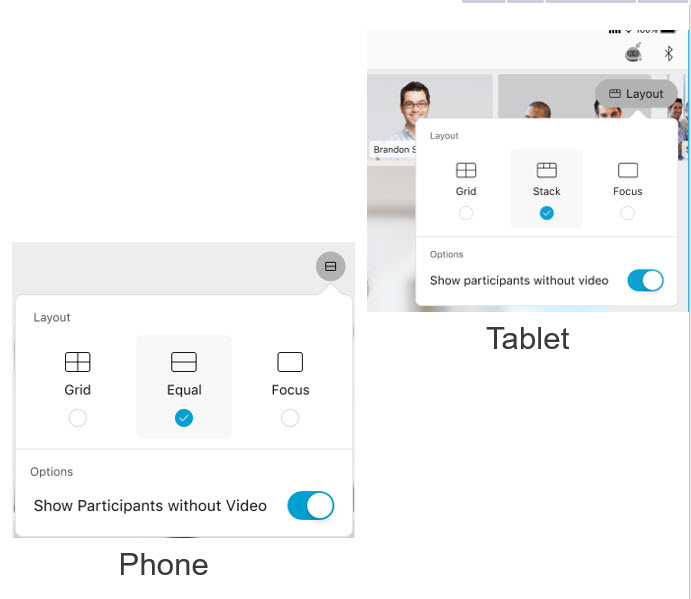
iOS
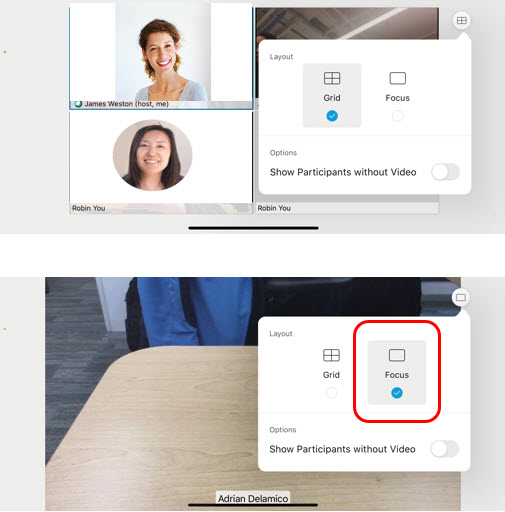
Escalader l’appel SIP vers un Webex Meetings
Les utilisateurs de l’application Mobile Webex rencontreront une transition intuitive vers leur réunion Webex sur l’application mobile Webex Meetings, si l’utilisateur appelant choisit de déplacer son appel SIP dans une réunion Webex.
Prise en charge des présentations personnalisées pour les invités
Nous avons initialement annoncé que cette fonctionnalité serait disponible à la fois pour Android et iOS avec la version 41.3. Elle est actuellement disponible pour iOS, cependant, elle sera disponible dans une prochaine mise à jour pour Android.
Comme pour les ordinateurs de bureau, les invités mobiles peuvent désormais sélectionner une présentation par défaut préférée (affichage en grille vs le focus ou interlocuteur actif l’affichage) pour leur propre réunion. Après l’avoir sélectionné, ils pourront à nouveau passer d’un affichage à l’autre à tout moment pendant la réunion.
Webex Meetings pour iOS
Consultez la Cisco Webex Meetings ressources de l’application mobile pour plus d’informations sur Webex Meetings’application mobile.
Le SE iOS 10 n’est plus pris en charge
Au cas où vous ayiez manqué le SE iOS 10 ne sera plus l’annonce prise en charge lors de la mise à jour 41.2, Webex Meetings prendra plus en charge le SE iOS 10. Les utilisateurs d’OS 10 ne pourront plus installer ou mettre à jour Application Webex Meetings dernières versions. Aucune fonctionnalité ne sera désactivée. Cependant, nous ne publierons plus de correctifs de correctifs ou de mises à jour spécifiques à cette version du système d’exploitation.
Prise en charge de l’image de profil pour les sites gérés par le Control Hub
Les utilisateurs d’iOS peuvent maintenant charger leurs image de profil directement à partir de leurs applications mobiles lorsqu’ils sont Webex Control Hub les sites Webex gérés par .
Afficher uniquement les participants vidéo en affichage en grille pour iOS
Comme pour le bureau, les invités iOS ont maintenant l’option de voir uniquement les participants qui envoient une vidéo en affichage grille. Les participants autres que la vidéo s’afficheront toujours dans la liste des participants.
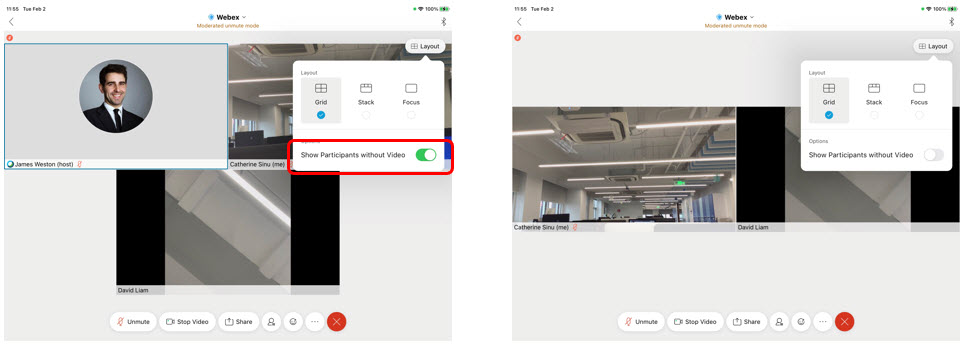
Webex Meetings pour Android
Consultez la Cisco Webex Meetings ressources de l’application mobile pour plus d’informations sur Webex Meetings’application mobile.
Amélioration apportée au signalement des problèmes
Les utilisateurs sur Android peuvent maintenant sélectionner une catégorie à partir d’une drop-down lors du signalement d’un problème à partir de l’application, pour un traitement plus efficace de leurs commentaires.


